Samsung Galaxy Tab A 10.1 4G Manual de Usuario [es]
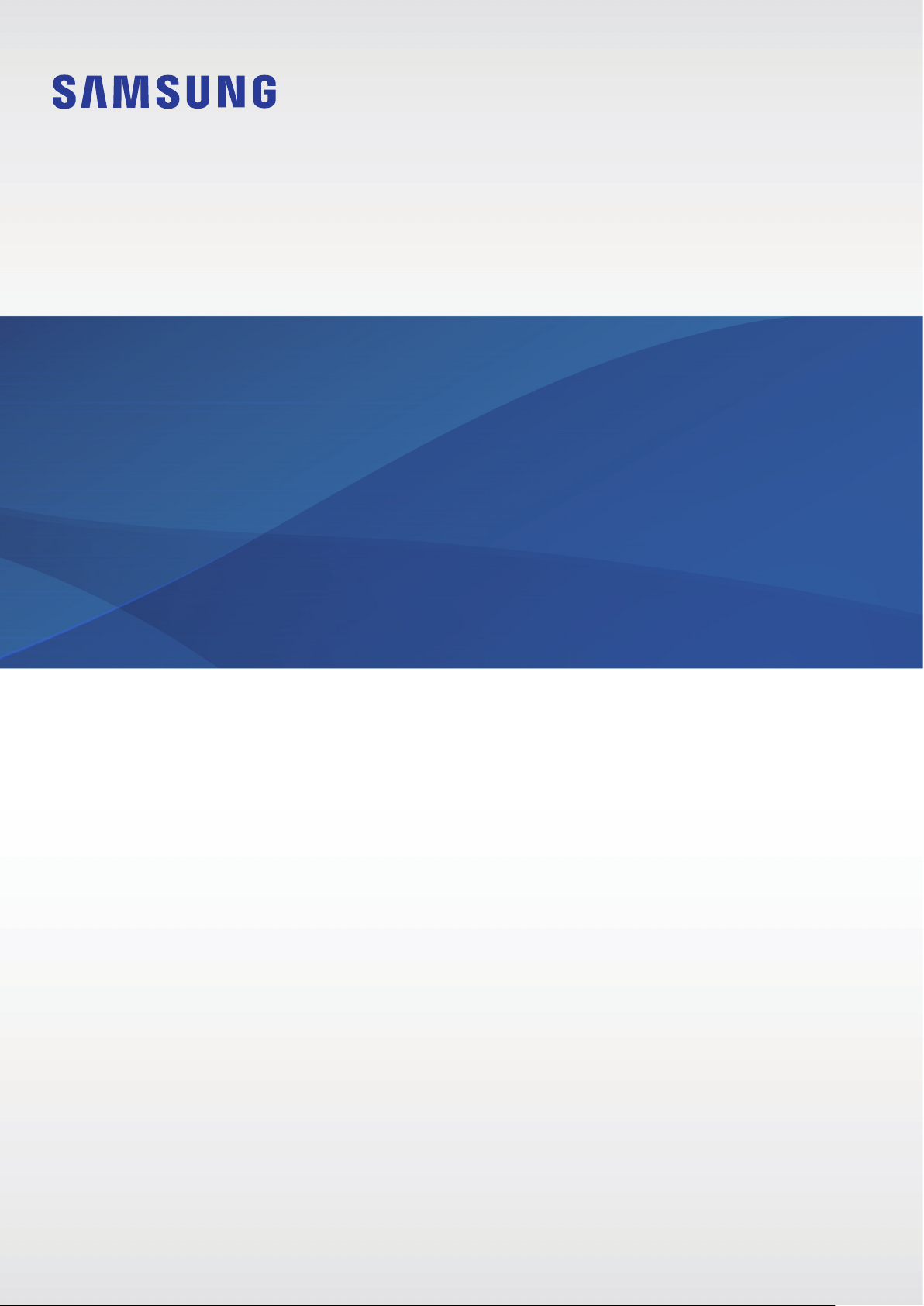
MANUAL DE USUARIO
SM-T510
SM-T515
Spanish. 05/2019. Rev.1.0
www.samsung.com
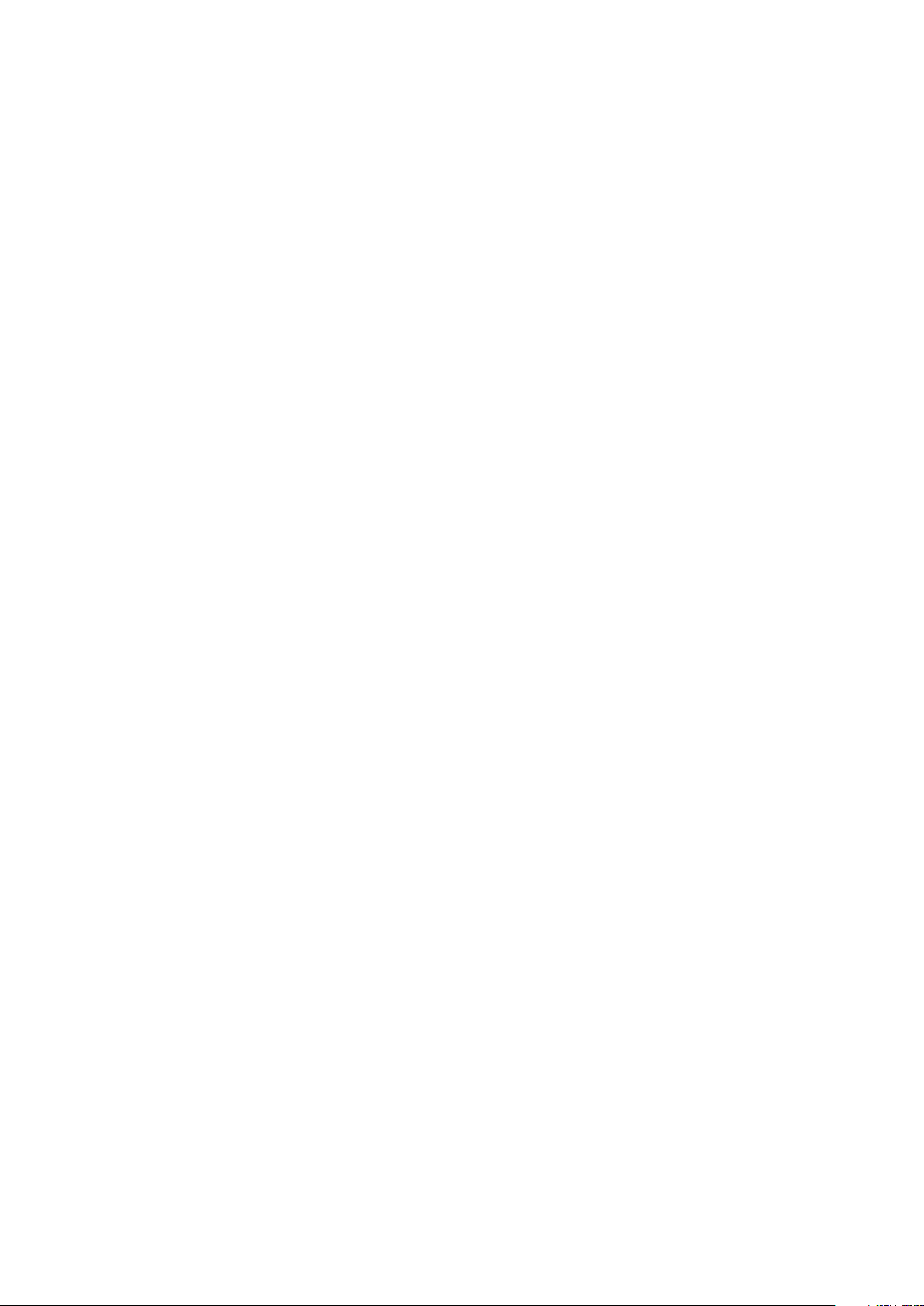
Contenido
Nociones básicas
4 Lea la siguiente información antes de
empezar
6 Situaciones de sobrecalentamiento del
dispositivo y soluciones
10 Diseño y funciones del dispositivo
14 Batería
17 Tarjeta SIM o USIM (tarjeta nanoSIM) (SM-
T515)
19 Tarjeta de memoria (tarjeta microSD)
24 Encender y apagar el dispositivo
25 Configuración inicial
26 Samsung account
28 Transferir datos desde el dispositivo
anterior (Smart Switch)
29 Información sobre la pantalla
Aplicaciones y funciones
46 Instalar o desinstalar aplicaciones
48 Teléfono (SM-T515)
53 Contactos
57 Mensajes (SM-T515)
60 Internet
62 Correo electrónico
63 Cámara
73 Galería
78 Multiwindow
81 Modo Niños
83 Samsung Members
83 Samsung Notes
84 Calendario
85 Mis archivos
41 Panel de notificaciones
43 Introducir texto
86 Reloj
87 Calculadora
88 Reminder
91 Compartir contenidos
92 Panel diario
94 Google apps
2
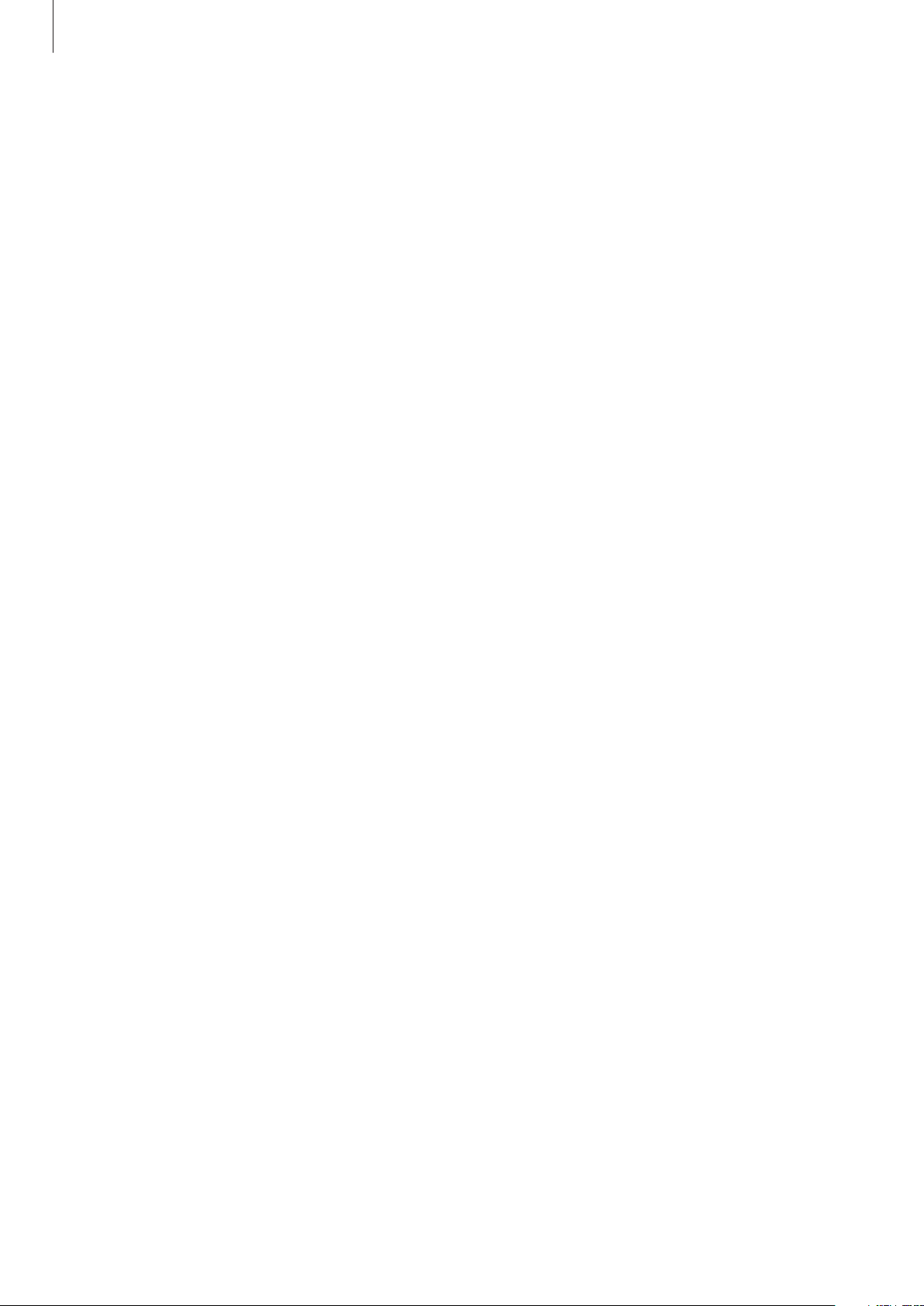
Contenido
Ajustes
96 Introducción
96 Conexiones
97 Wi-Fi
99 Bluetooth
101 Ahorro de datos (SM-T515)
101 Conexión compartida y Módem
(SM-T515)
103 Más ajustes de conexión
104 Sonido
105 Dolby Atmos (sonido envolvente)
105 Notificaciones
106 Pantalla
107 Modo Noche
107 Salvapantallas
108 Fondos
119 Google
119 Funciones avanzadas
120 Movimientos y gestos
121 Salud digital
123 Mantenimiento del dispositivo
123 Optimización del dispositivo
124 Batería
125 Almacenamiento
125 Memoria
125 Seguridad
126 Aplicaciones
126 Administración general
127 Accesibilidad
128 Actualización de software
128 Manual de usuario
129 Acerca de la tableta
108 Pantalla Bloqueo
109 Smart Lock
109 Seguridad
110 Carpeta segura
115 Nube y cuentas
116 Usuarios
118 Samsung Cloud
Apéndice
130 Solución de problemas
136 Extraer la batería
3
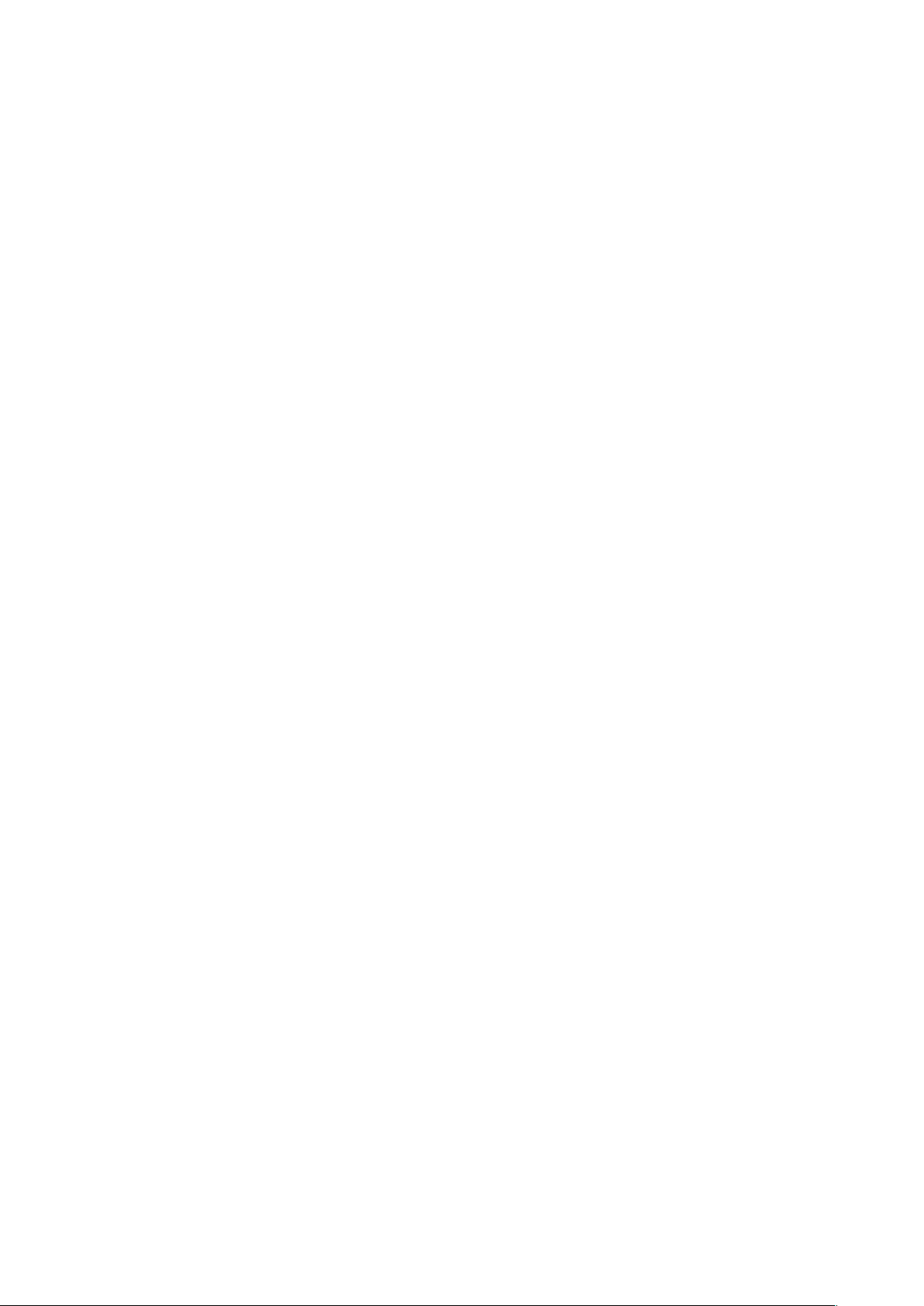
Nociones básicas
Lea la siguiente información antes de empezar
Lea este manual antes de usar el dispositivo para garantizar su uso correcto y seguro.
•
Las descripciones se basan en los ajustes predeterminados del dispositivo.
•
Es posible que los contenidos difieran del dispositivo en función de la región, el proveedor de
servicios, las especificaciones del modelo o el software del dispositivo.
•
El contenido (contenido de alta calidad) que exija un alto uso de la CPU y la memoria RAM
afectará al rendimiento general del dispositivo. Es posible que las aplicaciones relacionadas
con el contenido no funcionen correctamente y varíen en función de las especificaciones del
dispositivo y del entorno en que lo use.
•
Samsung no se hace responsable de los problemas de rendimiento causados por aplicaciones
de cualquier proveedor distinto de Samsung.
•
Samsung no se hace responsable de los problemas de rendimiento o las incompatibilidades
causados por la edición de los ajustes de registro o la alteración del software del sistema
operativo. El intento de personalizar el sistema operativo puede causar que el dispositivo o las
aplicaciones no funcionen correctamente.
•
El software, las fuentes de sonido, los fondos de pantalla, las imágenes y los demás contenidos
multimedia incluidos en el dispositivo tienen una licencia de uso limitado. La extracción y uso de
estos materiales para propósitos comerciales o de otra naturaleza constituyen una violación de
las leyes de derechos de autor. Los usuarios son completamente responsables del uso ilegal de
los contenidos multimedia.
•
Es posible que, en función de su plan de datos, incurra en gastos adicionales por los servicios
de datos, como los mensajes, la carga y descarga, la sincronización automática o el uso de los
servicios de ubicación. Para la transferencia de grandes cantidades de datos, se recomienda usar
una conexión Wi-Fi. (SM-T515)
•
Las aplicaciones predeterminadas incluidas en el dispositivo están sujetas a actualizaciones y
puede que dejen de ser compatibles sin previo aviso. En caso de tener alguna pregunta sobre
alguna de las aplicaciones incluidas con el dispositivo, póngase en contacto con el Servicio
de Atención Técnica (SAT) de Samsung. En el caso de aplicaciones instaladas por el usuario,
póngase en contacto con los proveedores de servicios correspondientes.
4
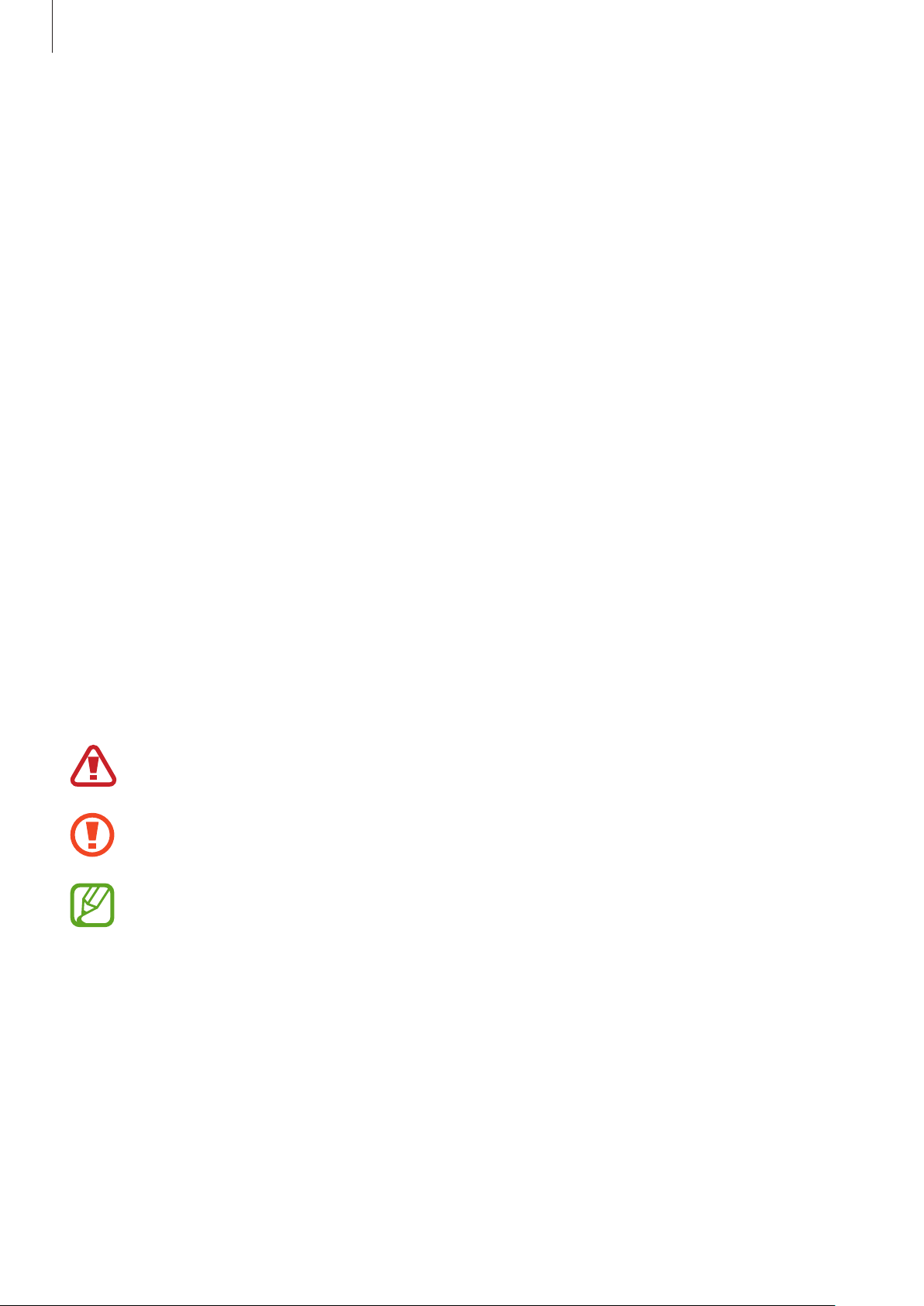
Nociones básicas
•
Si modifica el sistema operativo del dispositivo o instala software de fuentes no oficiales, podría
provocar errores en el funcionamiento del dispositivo y la corrupción o pérdida de datos. Estas
acciones constituyen una violación del acuerdo de licencia de Samsung y anularán la garantía.
•
En función de la región o el proveedor de servicios, el dispositivo puede llevar un protector de
pantalla para evitar daños durante las fases de producción y distribución. La garantía no cubre
los daños que sufra el protector de pantalla.
•
Puede ver la pantalla táctil con claridad, incluso cuando la luz solar exterior es intensa, ajustando
automáticamente el rango de contraste según el entorno. Dada la naturaleza del producto,
visualizar gráficos fijos durante periodos de tiempo prolongados puede provocar la aparición de
imágenes superpuestas (quemado de pantalla) o desvirtuadas.
–
Se recomienda no utilizar gráficos fijos en la totalidad o parte de la pantalla táctil durante
periodos de tiempo prolongados y apagar la pantalla táctil mientras no se use el dispositivo.
–
Puede configurar la pantalla táctil para que se apague automáticamente cuando no la esté
utilizando. Abra la aplicación
continuación, seleccione el periodo de tiempo que debe transcurrir para que el dispositivo
Ajustes
, pulse
Pantalla
→
Tiempo de espera de pantalla
y, a
apague la pantalla táctil.
•
Dependiendo de la región o del modelo, algunos dispositivos pueden precisar la aprobación
de la FCC (Federal Communications Commission). Si el dispositivo cuenta con esta aprobación,
podrá ver su ID correspondiente. Para ver este ID, abra la aplicación
→
tableta
Estado
.
Ajustes
y pulse
Acerca de la
Iconos instructivos
Advertencia: situaciones que podrían provocarle lesiones a usted o a otras personas.
Precaución: situaciones que podrían provocar daños al dispositivo o a otros equipos.
Aviso: notas, sugerencias de uso o información adicional.
5
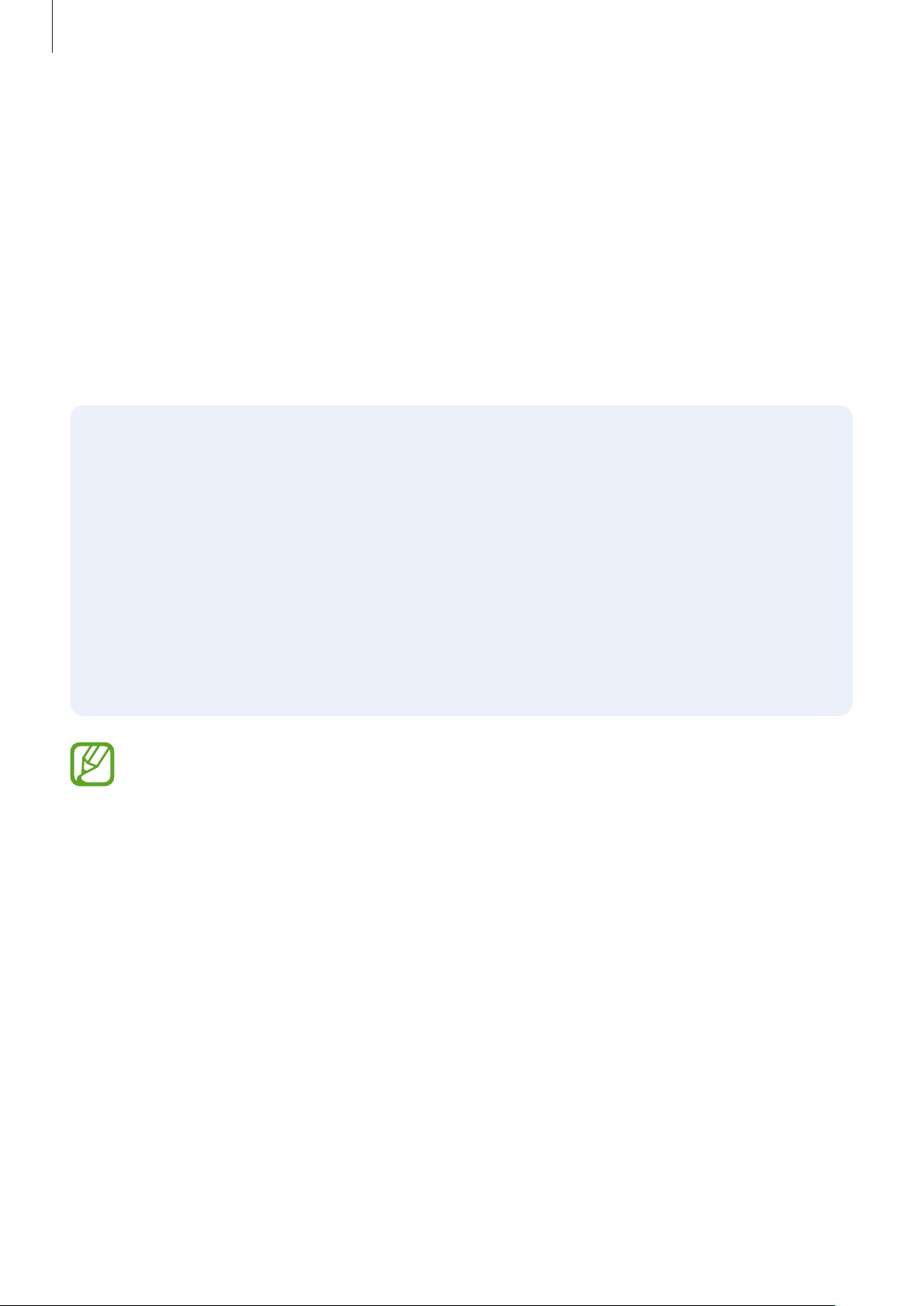
Nociones básicas
Situaciones de sobrecalentamiento del dispositivo
y soluciones
Cuando el dispositivo se calienta durante la carga de la batería
Es posible que el dispositivo y el cargador se calienten durante la carga. Durante la carga inalámbrica
o la carga rápida puede que el dispositivo esté más caliente al tacto. Esto no afectará a la vida útil ni
al rendimiento del dispositivo, sino que forma parte del funcionamiento del mismo. Si la batería se
calienta demasiado, el cargador podría detener la carga.
Siga estos pasos cuando el dispositivo se caliente:
•
Desconecte el cargador del dispositivo y cierre las aplicaciones que estén abiertas. Espere a
que el dispositivo se enfríe y después comience a cargarlo de nuevo.
•
Si la parte inferior del dispositivo se sobrecalienta, esto podría deberse a que el cable
USB conectado está dañado. Sustituya el cable USB dañado por uno nuevo aprobado por
Samsung.
•
Cuando utilice un cargador inalámbrico, no coloque materiales extraños, como objetos
metálicos, imanes o tarjetas con bandas magnéticas, entre el dispositivo y el cargador
inalámbrico.
La función de carga inalámbrica o carga rápida solo está disponible en los modelos
compatibles.
6
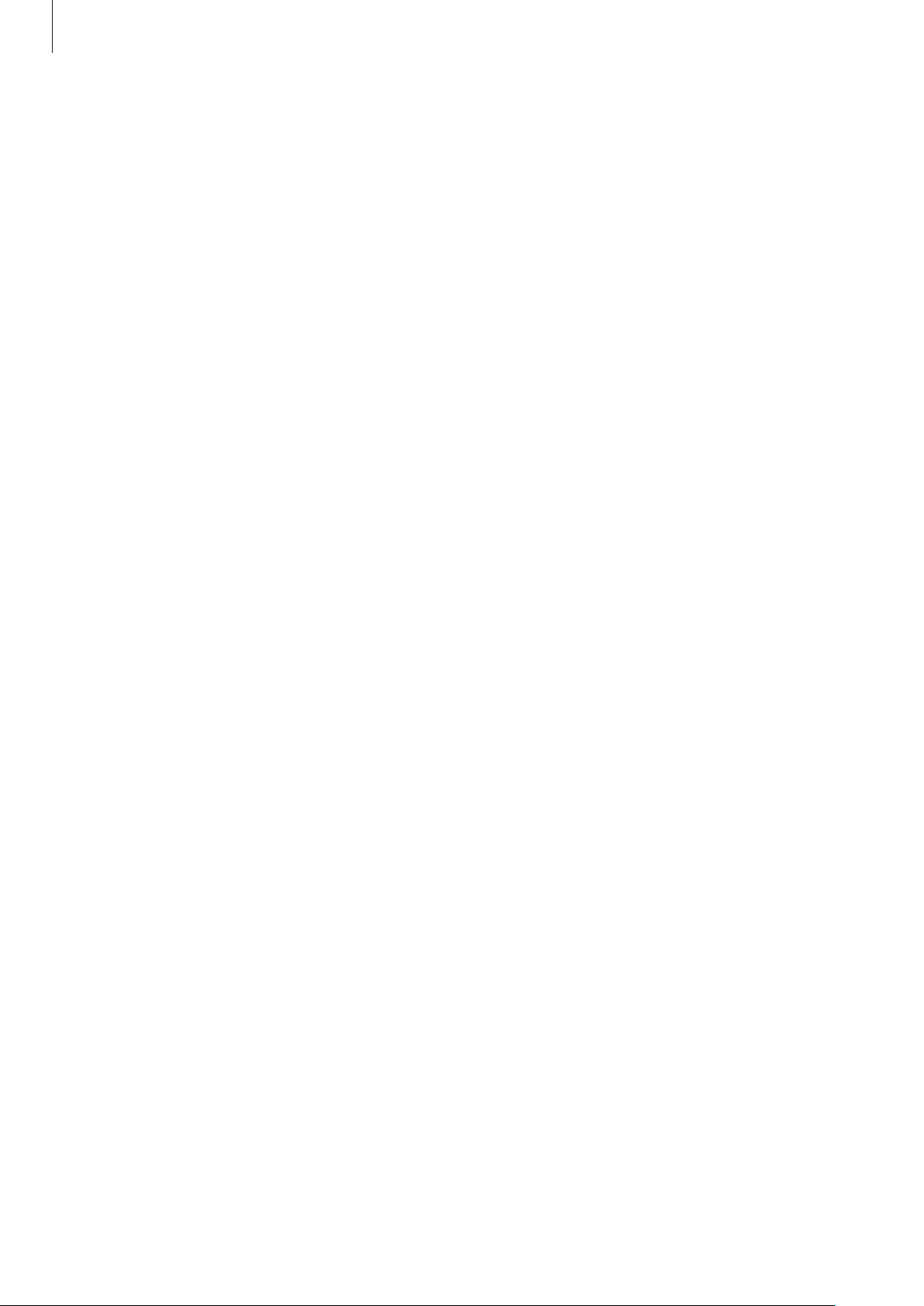
Nociones básicas
Cuando el dispositivo se calienta durante el uso
Si utiliza funciones o aplicaciones que requieren más batería o las utiliza durante periodos de tiempo
prolongados, es posible que su dispositivo se caliente de forma temporal debido al mayor consumo
de batería. Cierre las aplicaciones abiertas y no utilice el dispositivo durante un rato.
A continuación se muestran situaciones en las que el dispositivo podría sobrecalentarse. Según las
funciones y las aplicaciones que utilice, estos ejemplos podrían no aplicarse a su modelo:
•
Durante la configuración inicial después de la compra o al restaurar los datos.
•
Cuando se descargan archivos grandes.
•
Cuando se utilizan aplicaciones que requieren más batería o se utilizan aplicaciones durante
mucho tiempo:
–
Cuando se reproducen juegos de alta calidad durante periodos de tiempo prolongados
–
Cuando se graban vídeos durante periodos de tiempo prolongados
–
Cuando se transmiten vídeos por secuencias utilizando el ajuste máximo de brillo
–
Al conectarse a un televisor
•
Cuando se realizan varias tareas al mismo tiempo o se ejecutan muchas aplicaciones en
segundo plano:
–
Cuando se utiliza Multiwindow
–
Cuando se actualizan o instalan aplicaciones durante la grabación de vídeos
–
Cuando se descargan archivos grandes durante una videollamada
–
Cuando se graban vídeos mientras se utiliza una aplicación de navegación
•
Cuando se utiliza una gran cantidad de datos para sincronizarlos con la nube, el correo
electrónico u otras cuentas.
•
Cuando se utiliza una aplicación de navegación en un coche con el dispositivo expuesto a la luz
solar directa.
•
Cuando se utiliza la conexión compartida.
•
Cuando se utiliza el dispositivo en zonas con señales débiles y sin recepción.
•
Cuando se carga la batería con un cable USB dañado.
•
Cuando la clavija multifunción del dispositivo está dañada o expuesta a materiales extraños,
como líquido, polvo, polvo metálico o grafito.
•
Cuando está en itinerancia.
7
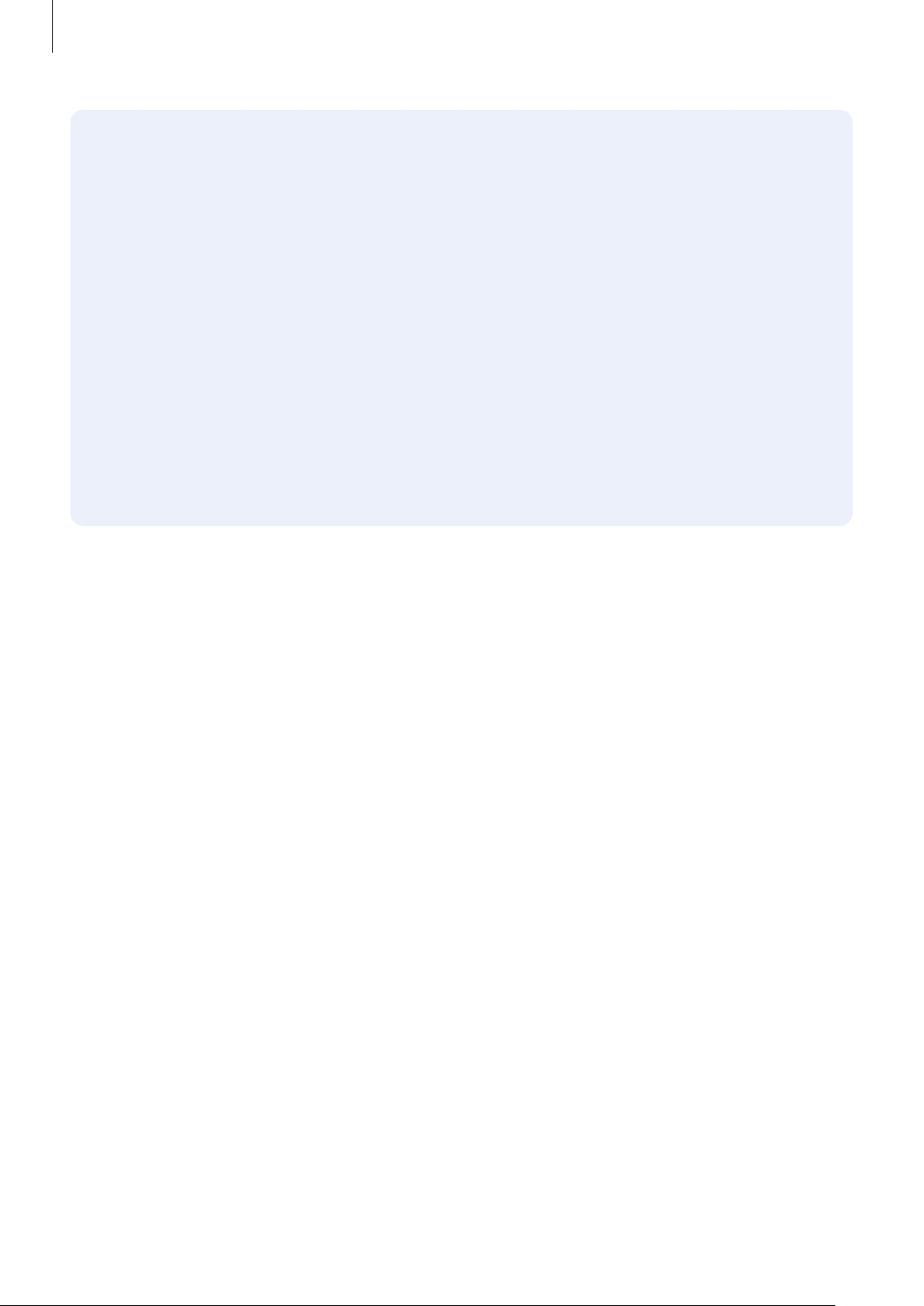
Nociones básicas
Siga estos pasos cuando el dispositivo se caliente:
•
Mantenga el dispositivo actualizado con el último software.
•
Los conflictos entre aplicaciones abiertas pueden provocar que el dispositivo se caliente.
Reinícielo.
•
Desactive las funciones Wi-Fi, GPS y Bluetooth cuando no las esté utilizando.
•
Cierre las aplicaciones que aumenten el consumo de batería o que se ejecuten en segundo
plano cuando no las esté utilizando.
•
Elimine los archivos innecesarios o las aplicaciones que no utilice.
•
Reduzca el brillo de la pantalla.
•
Si el dispositivo se sobrecalienta o permanece caliente durante un periodo de tiempo
prolongado, deje de usarlo durante unos minutos. Si se sigue sobrecalentando, póngase en
contacto con el Servicio de Atención Técnica (SAT) de Samsung.
Límites del dispositivo cuando se sobrecalienta
Cuando el dispositivo se calienta, las funciones y el rendimiento pueden verse limitados o es
posible que el dispositivo se apague para enfriarse. La función solo está disponible en los modelos
compatibles.
•
Si el dispositivo se calienta más de lo normal, aparecerá un mensaje de sobrecalentamiento. Para
que la temperatura del dispositivo disminuya, se limitarán el brillo de la pantalla y la velocidad
de rendimiento y se detendrá la carga de la batería. Además, se cerrarán las aplicaciones en
ejecución y solo podrá realizar llamadas de emergencia hasta que el dispositivo se enfríe.
•
Si el dispositivo se sobrecalienta o permanece caliente durante un periodo de tiempo
prolongado, aparecerá un mensaje de apagado. Apague el dispositivo y espere hasta que se
enfríe.
8
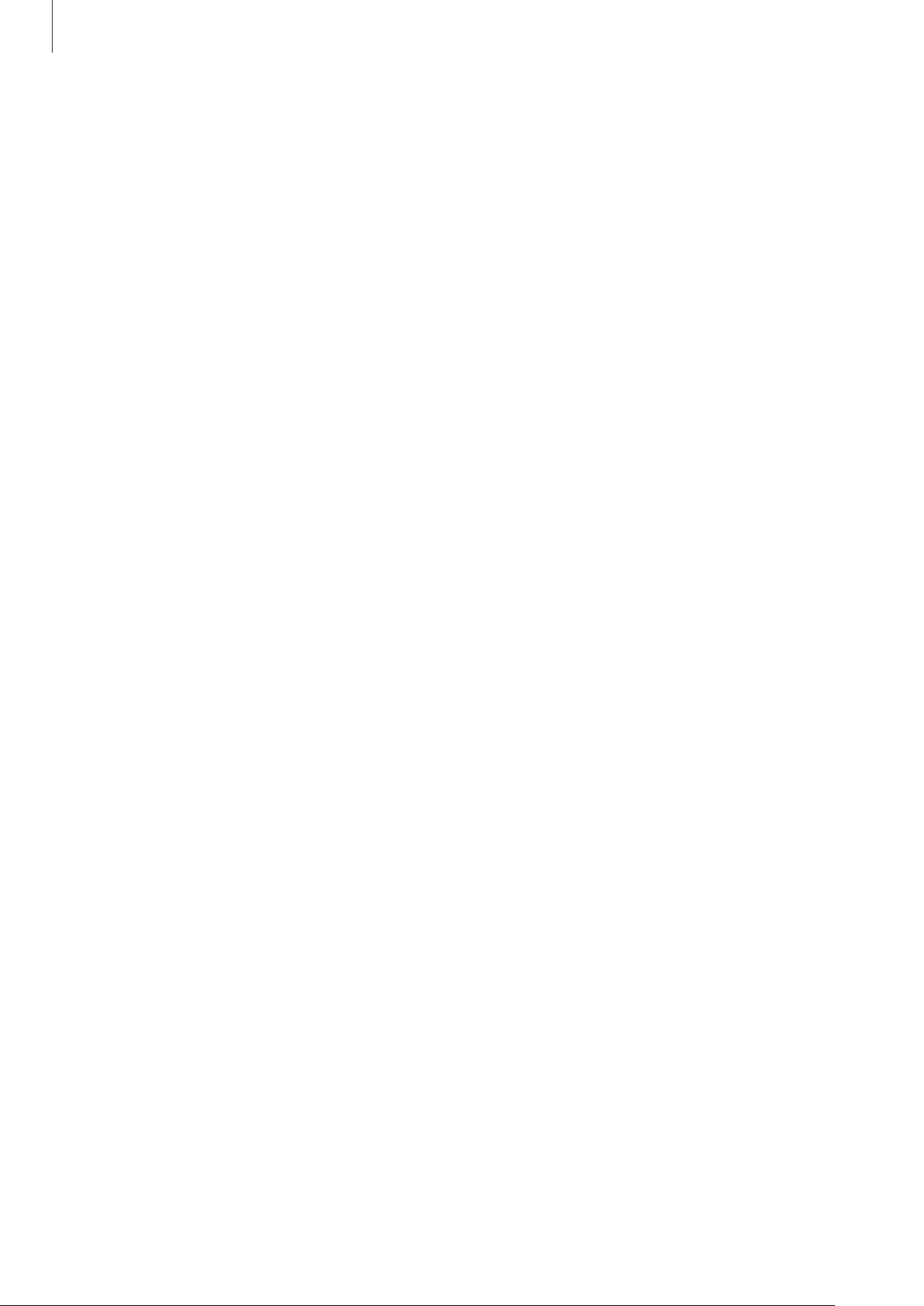
Nociones básicas
Precauciones para el entorno operativo
El entorno puede causar que su dispositivo se caliente en las siguientes condiciones. Tenga cuidado
para evitar acortar la vida útil de la batería, dañar el dispositivo o provocar un incendio:
•
No guarde el dispositivo en zonas con temperaturas muy frías o cálidas.
•
No exponga el dispositivo a la luz solar directa durante mucho tiempo.
•
No utilice ni almacene el dispositivo durante mucho tiempo en zonas con temperaturas muy
elevadas como, por ejemplo, dentro de un automóvil en verano.
•
No coloque el dispositivo en zonas que puedan sobrecalentarse, como una manta eléctrica.
•
No guarde el dispositivo en calefactores, microondas, equipamientos de cocina calientes o
contenedores de alta presión, ni cerca de ellos.
•
Nunca utilice cargadores ni baterías dañados.
9
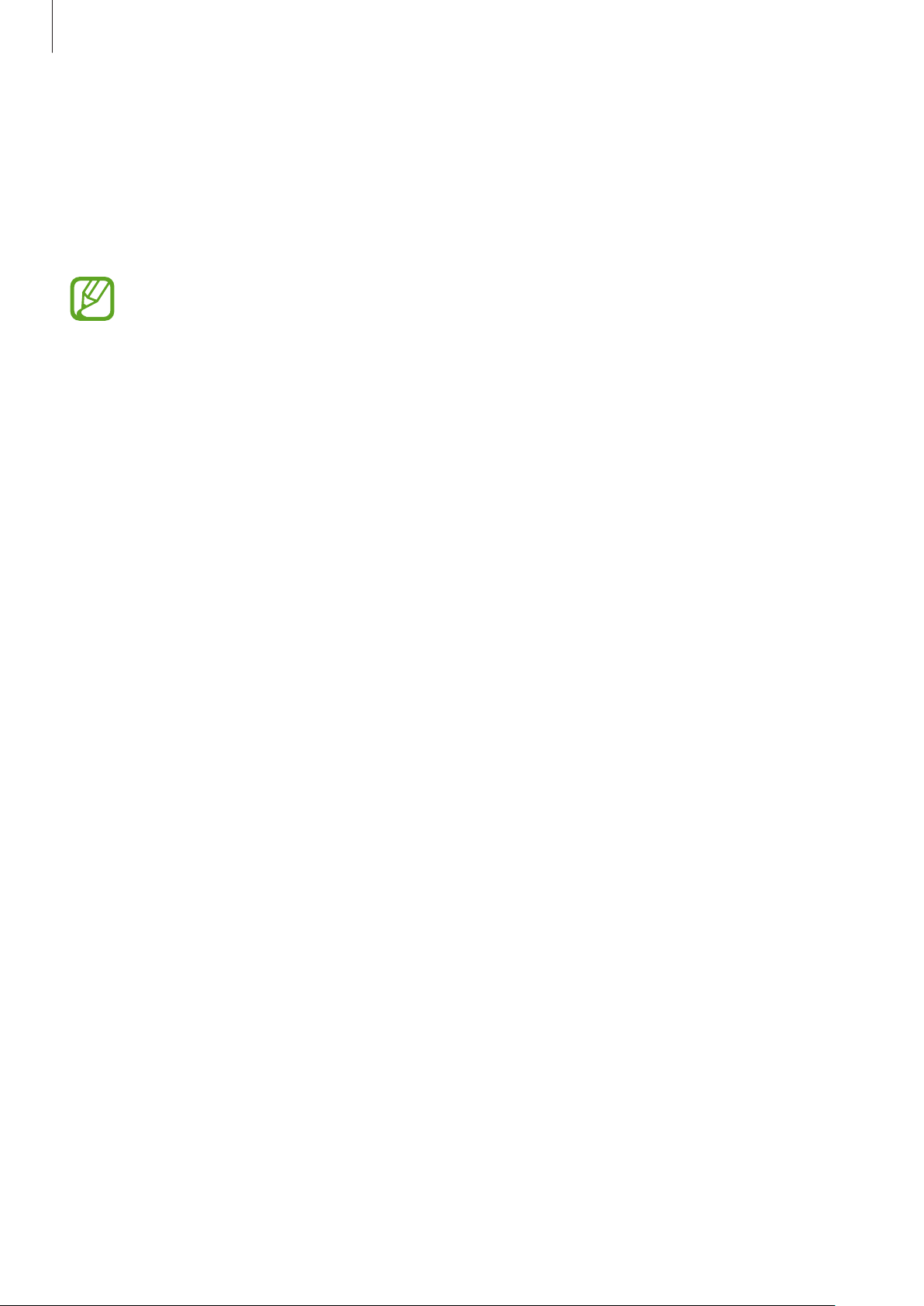
Nociones básicas
Diseño y funciones del dispositivo
Contenido de la caja
Consulte la Guía de inicio rápido para obtener información sobre el contenido del paquete.
•
Los elementos incluidos con el dispositivo y cualquier accesorio disponible pueden variar
en función de la región o el proveedor de servicios.
•
Los elementos suministrados están diseñados solo para este dispositivo y puede que no
sean compatibles con otros.
•
La apariencia y las especificaciones del dispositivo están sujetas a cambios sin previo
aviso.
•
Podrá comprar accesorios adicionales en su distribuidor local de Samsung. Asegúrese de
que sean compatibles con el dispositivo antes de comprarlos.
•
Utilice solo accesorios aprobados por Samsung. En caso de no hacerlo, podría causar
problemas de rendimiento y errores de funcionamiento que no se encuentren cubiertos
por la garantía.
•
La disponibilidad de todos los accesorios se encuentra sujeta a cambios según los
fabricantes. Para obtener más información sobre los accesorios disponibles, consulte el
sitio web de Samsung.
10
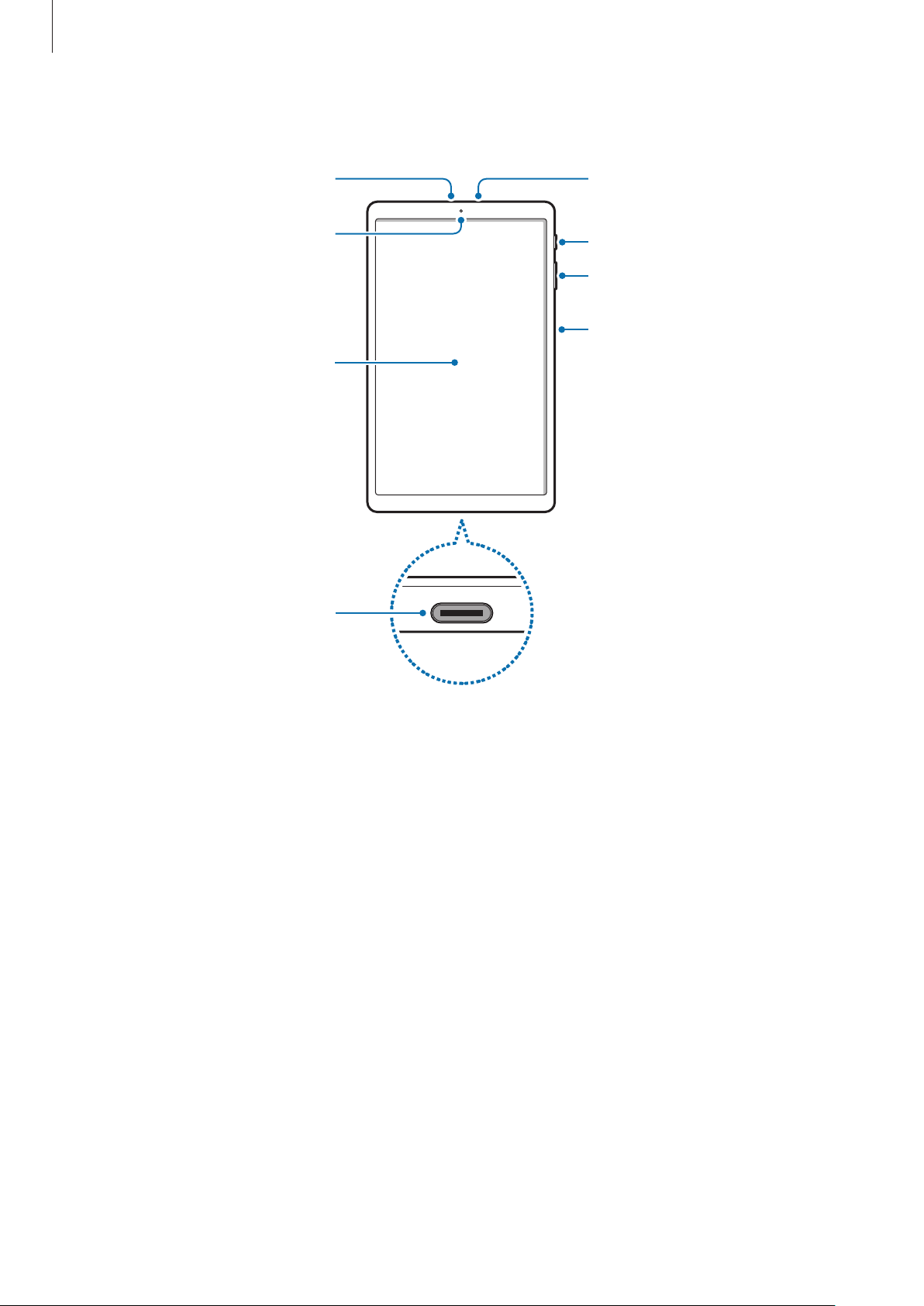
Nociones básicas
Micrófono Conector para auriculares
Diseño del dispositivo
Cámara frontal
Pantalla táctil
Clavija multifunción
(USB Tipo C)
Botón Encendido
Botón Volumen
► SM-T515: Bandeja de
la tarjeta SIM/tarjeta de
memoria
► SM-T510: Bandeja de
la tarjeta de memoria
11
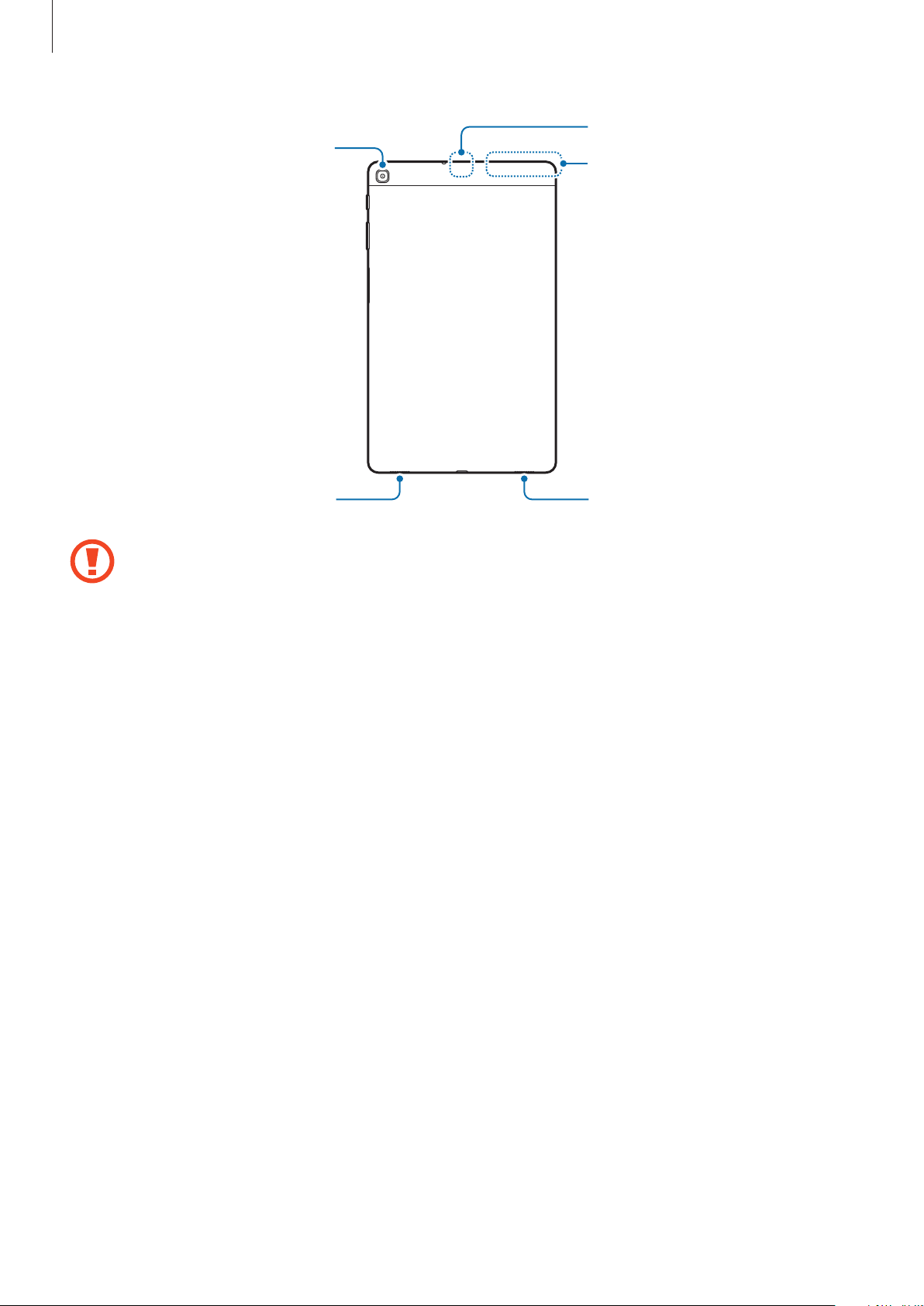
Nociones básicas
Antena GPS
Cámara trasera
Antena principal
(SM-T515)
Altavoz Altavoz
•
Cuando utilice los altavoces, por ejemplo, para reproducir archivos multimedia o utilizar
el altavoz del teléfono, no se coloque el dispositivo cerca de las orejas.
•
Tenga cuidado de no exponer la lente de la cámara a una fuente de luz potente, como la
luz solar directa. Si esto sucede, el sensor de imágenes de la cámara puede estropearse y
no se podrá reparar. Además, provocará la aparición de puntos o manchas en las fotos.
•
Si utiliza el dispositivo con el cristal o el cuerpo acrílico rotos puede existir riesgo de
lesiones. Utilice el dispositivo solo después de que haya sido reparado en un Servicio de
Atención Técnica (SAT) de Samsung.
12
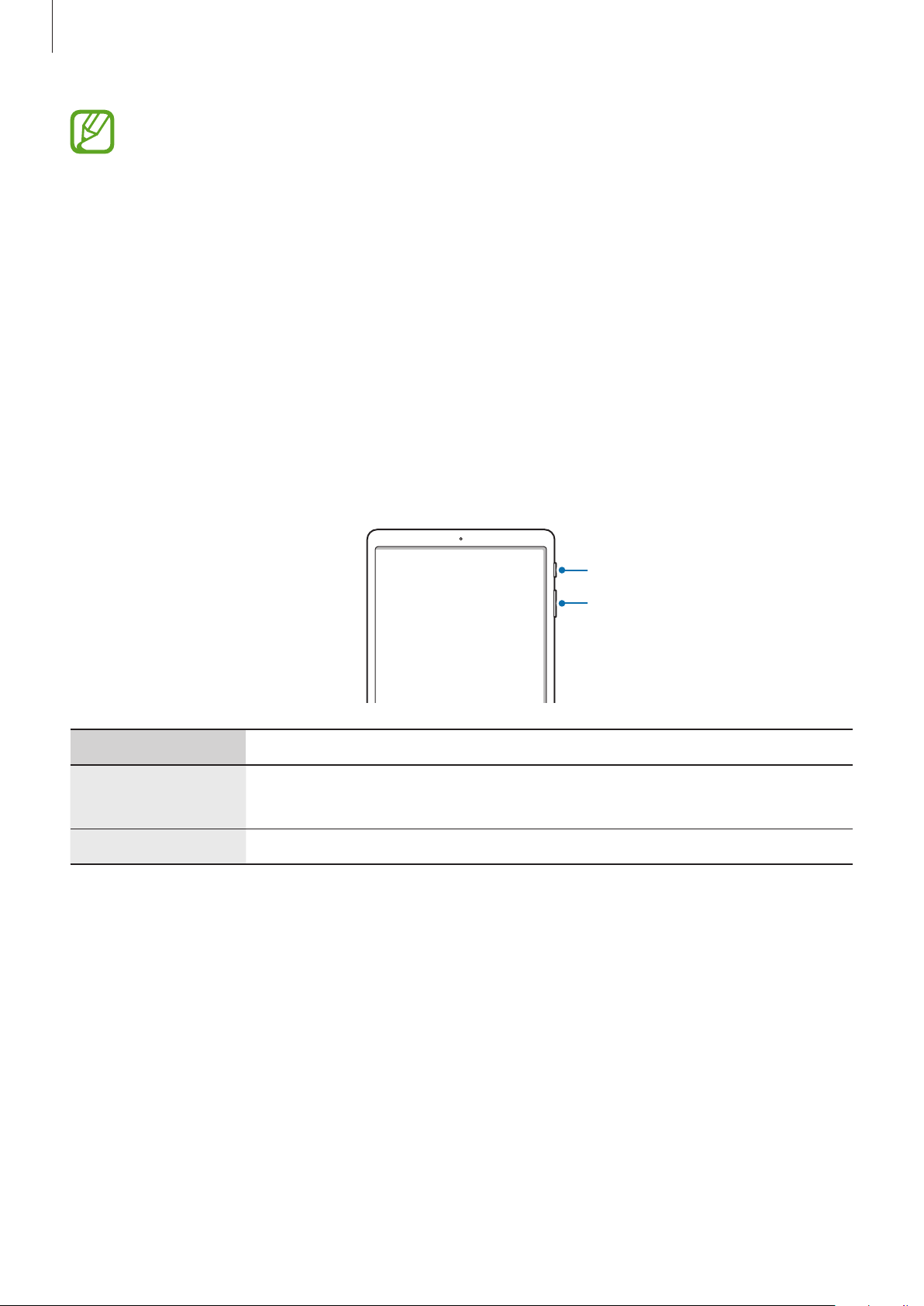
Nociones básicas
•
En las siguientes situaciones podrían producirse problemas de conectividad o la batería
podría descargarse:
–
Si coloca adhesivos metálicos en el área de la antena del dispositivo
–
Si coloca en el dispositivo una funda fabricada con materiales metálicos
–
Si cubre el área de la antena del dispositivo con las manos o con otros objetos
mientras utiliza determinadas funciones, como las llamadas o la conexión de datos
móviles (SM-T515)
•
Se recomienda usar un protector de pantalla aprobado por Samsung. De lo contrario, es
posible que los sensores no funcionen correctamente.
•
Evite que la pantalla táctil entre en contacto con agua. Es posible que la pantalla táctil no
funcione correctamente en ambientes húmedos o si se moja.
Botones físicos
Botón Función
•
Manténgalo pulsado para encender o apagar el dispositivo.
Encendido
Volumen
•
Púlselo para encender o bloquear la pantalla.
•
Púlselo para ajustar el volumen del dispositivo.
Botón Encendido
Botón Volumen
13
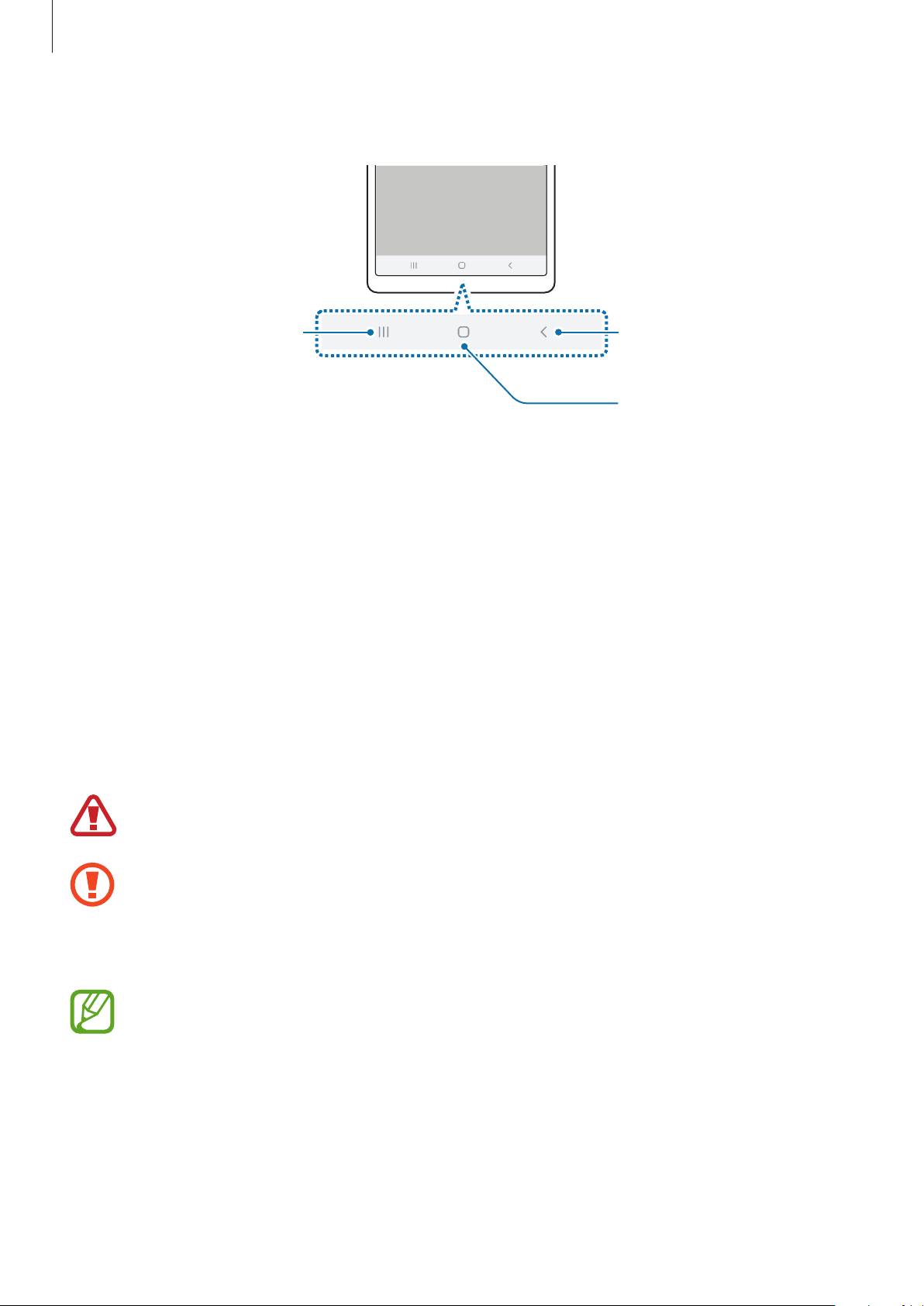
Nociones básicas
Botones programables
Tecla Aplicaciones
recientes
Cuando encienda la pantalla, los botones programables aparecerán en la parte inferior de la pantalla.
Los botones programables están configurados como tecla Aplicaciones recientes, botón Inicio y tecla
Atrás de forma predeterminada. Consulte la sección Barra de navegación (botones programables)
para obtener más información.
Tecla Atrás
Botón Inicio
Batería
Cargar la batería
Cargue la batería antes de usar el dispositivo por primera vez o cuando no lo haya utilizado durante
mucho tiempo.
Utilice solo cargadores, baterías y cables aprobados por Samsung. El uso de cargadores o
cables no aprobados puede provocar que la batería explote o estropear el dispositivo.
•
Si conecta el cargador de forma incorrecta, podría causar daños graves al dispositivo. La
garantía no cubre ningún daño causado por mal uso.
•
Utilice solo el cable USB Tipo C suministrado con el dispositivo. Si lo utiliza con un cable
Micro USB, el dispositivo podría sufrir daños.
El cargador no tiene interruptor de encendido y apagado, por tanto, para detener la
entrada de corriente eléctrica, el usuario debe desenchufarlo de la red. Además, cuando
esté conectado, debe permanecer cerca del enchufe. Para ahorrar energía, desenchufe el
cargador cuando no lo esté usando.
14
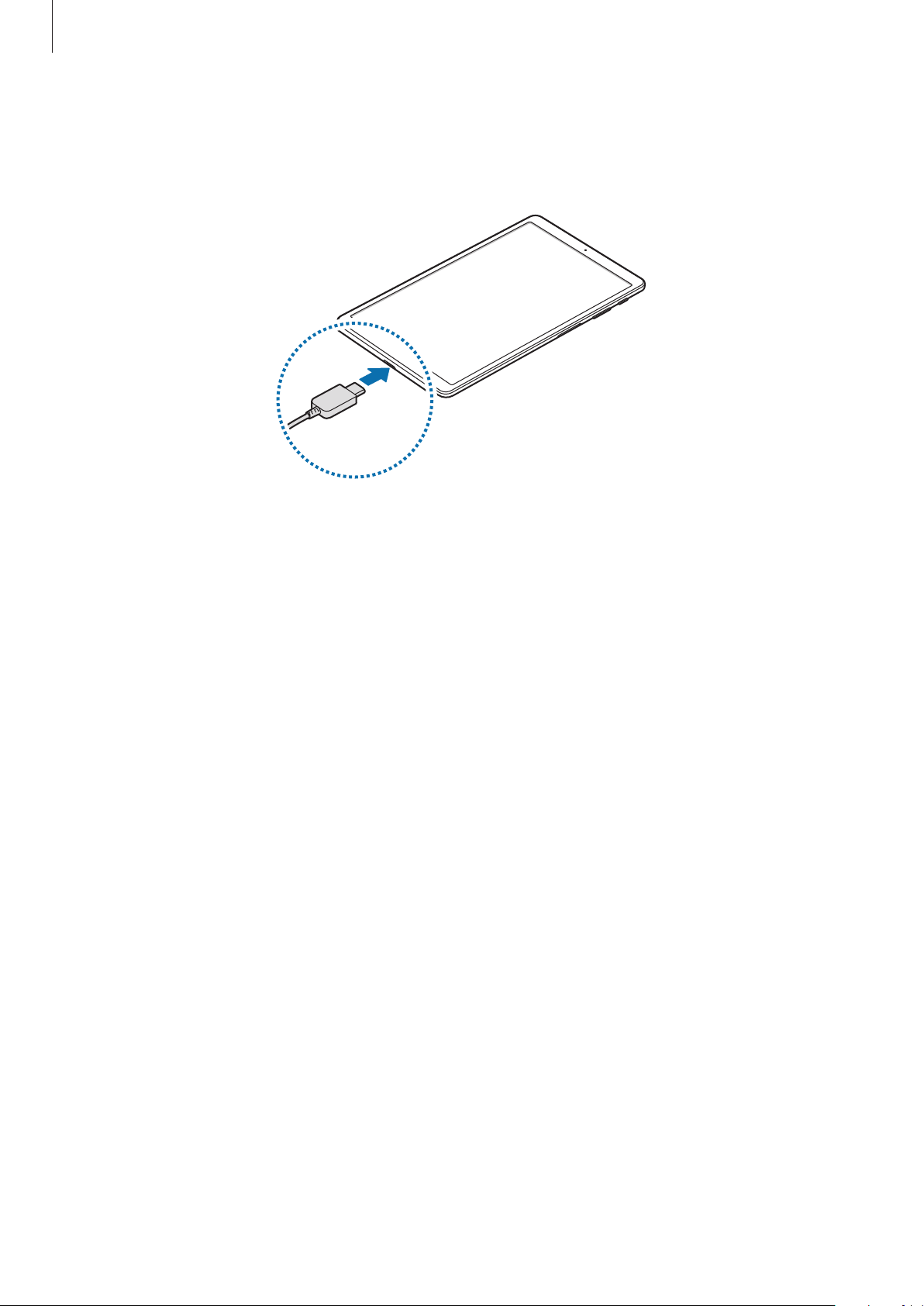
Nociones básicas
Conecte el cable USB al adaptador de alimentación USB.
1
Conecte el cable USB a la clavija multifunción del dispositivo.
2
Conecte el adaptador de alimentación USB a una toma de corriente.
3
Cuando la batería esté totalmente cargada, desconecte el cargador del dispositivo. Después,
4
desconecte el cargador de la toma eléctrica.
Reducir el consumo de batería
El dispositivo ofrece varias opciones que le ayudarán a ahorrar batería:
•
Optimice el consumo usando la función Mantenimiento del dispositivo.
•
Cuando no esté usando el dispositivo, apague la pantalla pulsando el botón Encendido.
•
Active el modo Ahorro de energía.
•
Cierre aplicaciones innecesarias.
•
Desactive la función Bluetooth si no la está usando.
•
Desactive la sincronización automática de las aplicaciones que deben sincronizarse.
•
Reduzca el tiempo de retroiluminación de la pantalla.
•
Reduzca el brillo de la pantalla.
15
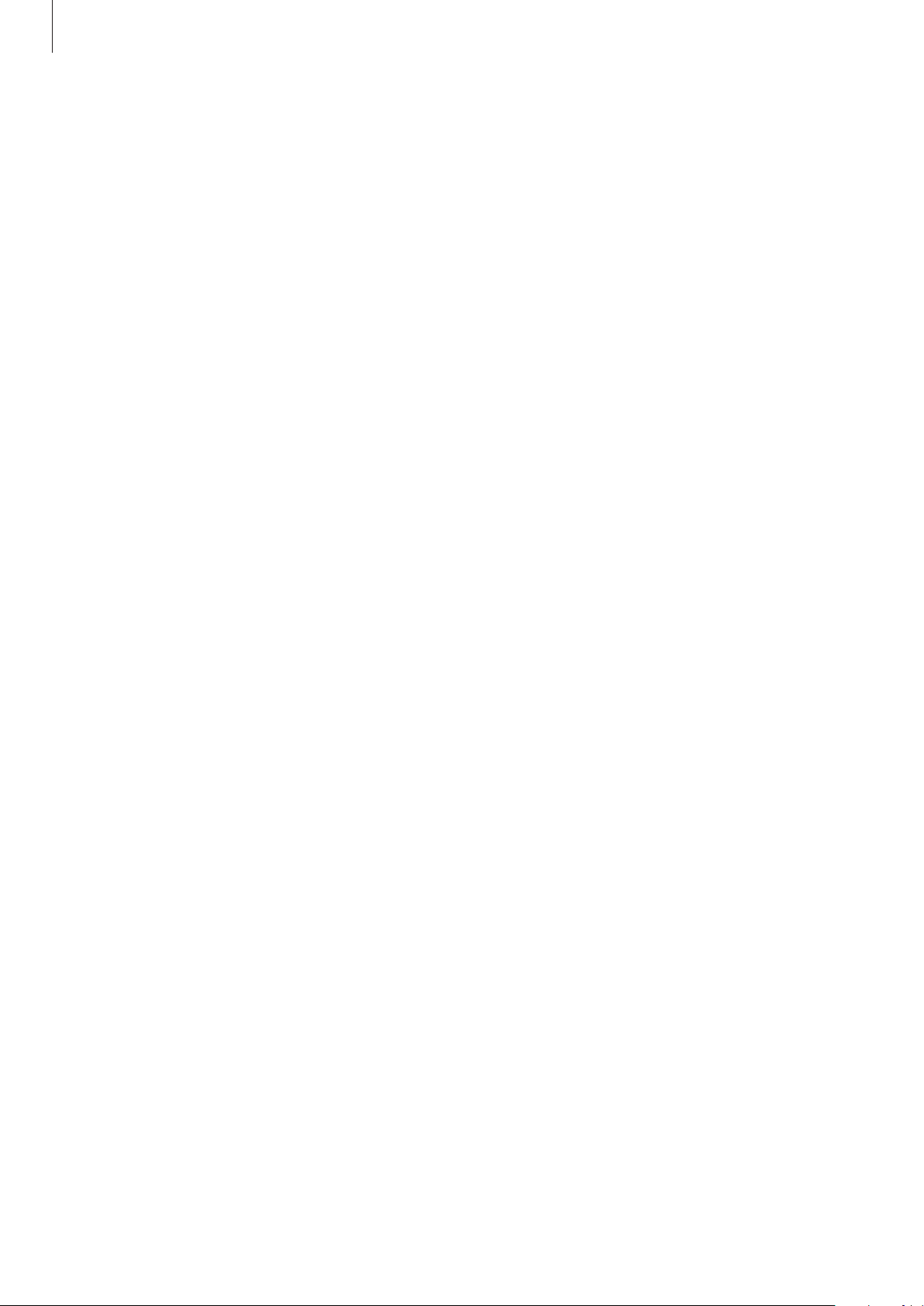
Nociones básicas
Consejos y precauciones sobre la carga de la batería
•
Cuando el nivel de batería sea bajo, el icono de la batería estará vacío.
•
Si la batería está completamente descargada, no podrá encender el dispositivo inmediatamente
después de conectar el cargador. Espere a que la batería se cargue durante algunos minutos
antes de intentarlo de nuevo.
•
Si utiliza varias aplicaciones a la vez, ya sean de red o que requieran una conexión con otro
dispositivo, la batería se agotará rápidamente. Para evitar quedarse sin carga en la batería
durante la transferencia de datos, use las aplicaciones cuando haya cargado la batería por
completo.
•
El uso de una fuente de energía distinta del cargador, como un ordenador, puede hacer que la
carga sea más lenta, ya que la corriente eléctrica es menor.
•
Puede utilizar el dispositivo mientras se está cargando, pero la batería tardará más en cargarse
por completo.
•
Si el dispositivo recibe una alimentación inestable mientras se carga, puede que la pantalla táctil
no funcione. Si esto sucede, desconecte el cargador del dispositivo.
•
Es posible que el dispositivo y el cargador se calienten durante la carga. Esto es normal y no
afecta a la vida útil ni al rendimiento del dispositivo. Si la batería se calienta más de lo normal, el
cargador podría dejar de cargar.
•
Si carga el dispositivo cuando la clavija multifunción está mojada, el dispositivo podría sufrir
daños. Seque bien la clavija multifunción antes de cargar el dispositivo.
•
Si el dispositivo no se carga correctamente, llévelo junto con el cargador a un Servicio de
Atención Técnica (SAT) de Samsung.
16
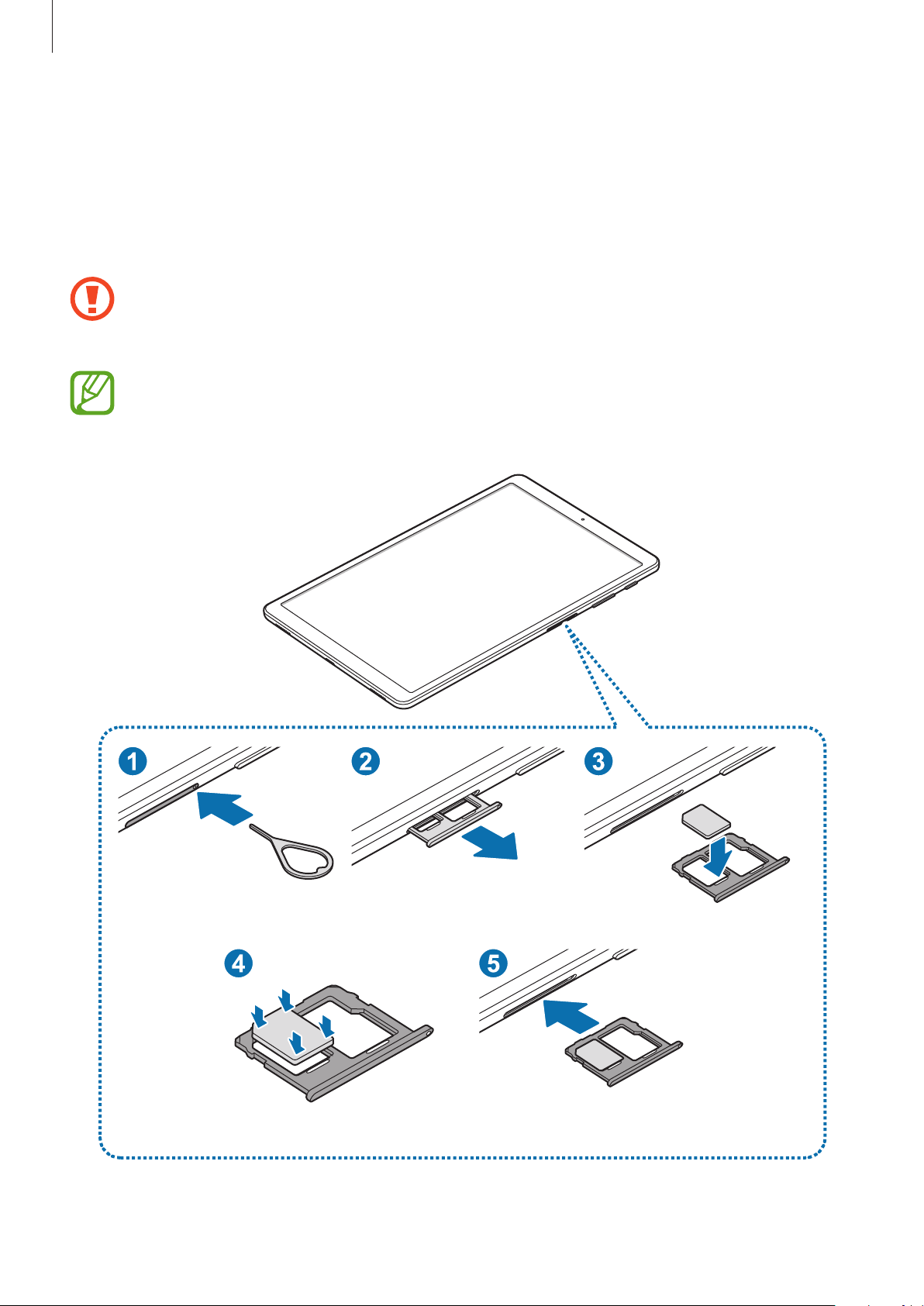
Nociones básicas
Tarjeta SIM o USIM (tarjeta nanoSIM) (SM-T515)
Insertar la tarjeta SIM o USIM
Inserte la tarjeta SIM o USIM que le suministró su proveedor de servicios de telefonía móvil.
Tenga cuidado de no perder la tarjeta SIM o USIM, y no deje que otras personas la usen.
Samsung no se hace responsable de los daños o inconvenientes causados por la pérdida o
el robo de tarjetas.
Puede que algunos servicios LTE no estén disponibles en función de su proveedor de
servicios. Para obtener más información sobre la disponibilidad del servicio, póngase en
contacto con su proveedor.
17
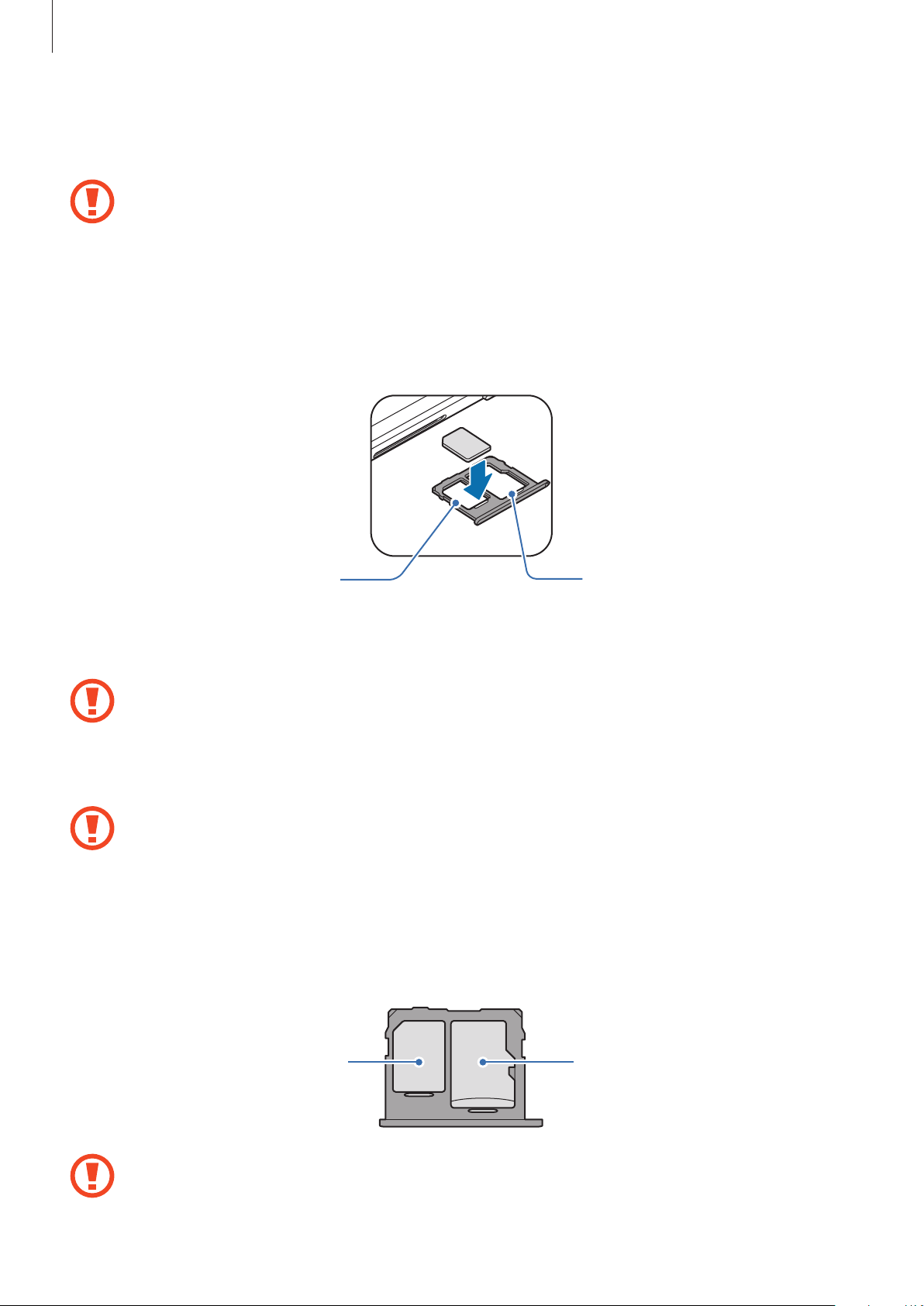
Nociones básicas
Para extraer la bandeja de la tarjeta SIM, inserte la anilla de extracción en el orificio de la
1
bandeja.
Asegúrese de que la anilla de extracción esté perpendicular al orificio. De no ser así, podría
estropear el dispositivo.
Extraiga con suavidad la bandeja de su ranura.
2
Coloque la tarjeta SIM o USIM en la bandeja 1 con los contactos de color dorado orientados
3
hacia abajo.
Bandeja 1
Presione suavemente la tarjeta SIM o USIM hacia la bandeja para fijarla.
4
La tarjeta SIM podría salirse o caerse de la bandeja si no se encuentra firmemente fijada.
Inserte de nuevo la bandeja en su ranura.
5
•
Si introduce la bandeja mojada en el dispositivo, este podría estropearse. Asegúrese en
todo momento de que la bandeja esté seca.
•
Introduzca por completo la bandeja en la ranura para evitar que entre líquido en el
dispositivo.
Instalación correcta de la tarjeta
Bandeja 2
Utilice únicamente una tarjeta nanoSIM.
Tarjeta microSDTarjeta nanoSIM
18
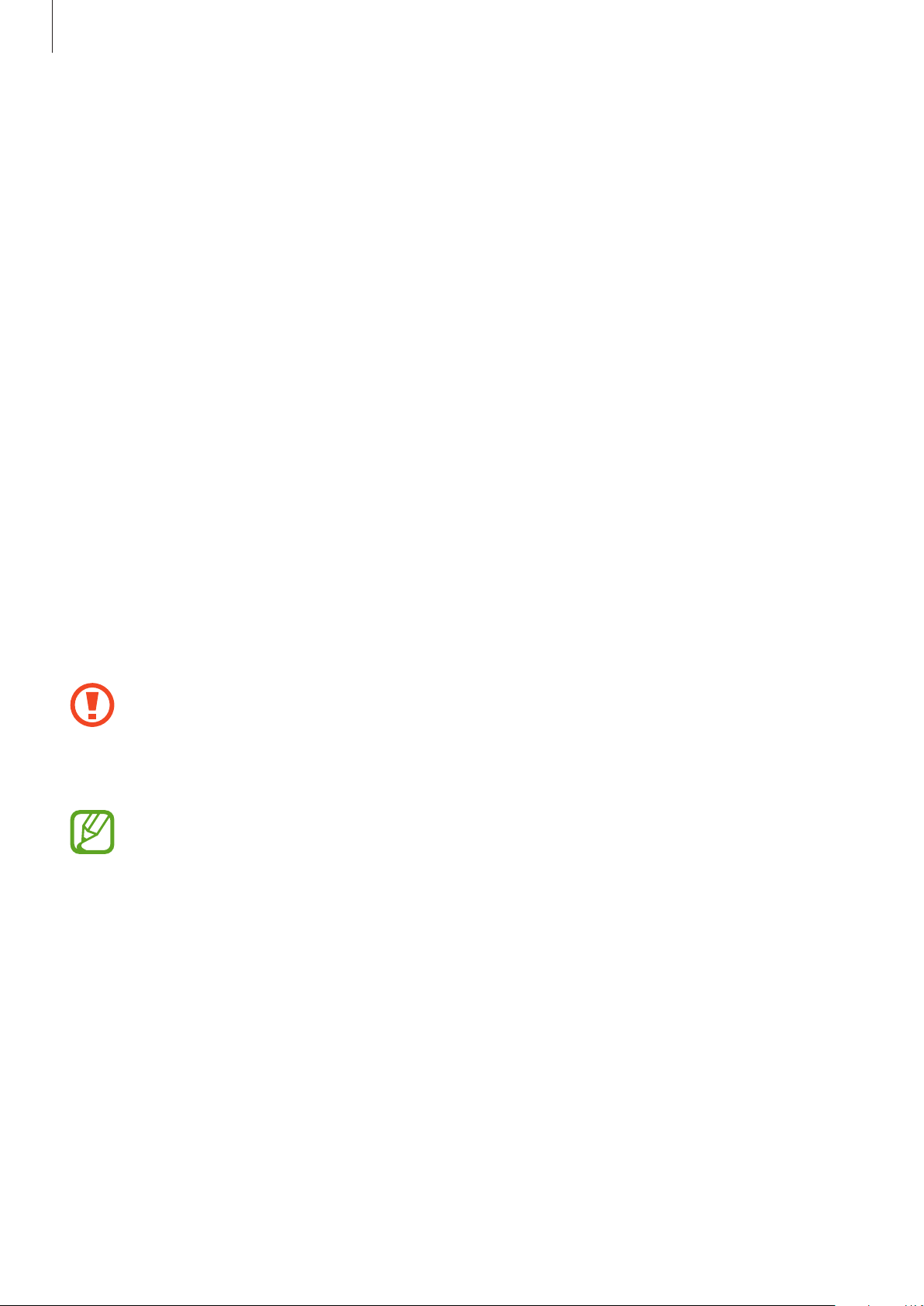
Nociones básicas
Retirar la tarjeta SIM o USIM
Para extraer la bandeja de la tarjeta SIM, inserte la anilla de extracción en el orificio de la
1
bandeja.
Extraiga con suavidad la bandeja de su ranura.
2
Retire la tarjeta SIM o USIM.
3
Inserte de nuevo la bandeja en su ranura.
4
Tarjeta de memoria (tarjeta microSD)
Insertar una tarjeta de memoria
La capacidad de la tarjeta de memoria de su dispositivo podría variar con respecto a otros modelos
y, en función del tipo de tarjeta y del fabricante, puede que algunas tarjetas no sean compatibles con
su dispositivo. Para ver la capacidad máxima de la tarjeta de memoria de su dispositivo, consulte el
sitio web de Samsung.
•
Es posible que algunas tarjetas de memoria no sean totalmente compatibles con su
dispositivo. Usar una tarjeta de memoria no compatible puede estropear el dispositivo o
la tarjeta de memoria, así como los datos almacenados en esta.
•
Asegúrese de insertar la tarjeta de memoria con el lado correcto hacia arriba.
•
El dispositivo admite los sistemas de archivos FAT y exFAT para las tarjetas de memoria.
Si inserta una tarjeta formateada con un sistema de archivos diferente, el dispositivo
le solicitará que reformatee la tarjeta o, de lo contrario, no la reconocerá. Para utilizar
la tarjeta de memoria debe formatearla. Si su dispositivo no puede formatearla o
reconocerla, póngase en contacto con el fabricante de la tarjeta de memoria o con un
centro de atención al cliente de Samsung.
•
La escritura y el borrado frecuente de datos acortarán la vida útil de la tarjeta de memoria.
•
Cuando inserte una tarjeta de memoria en el dispositivo, el directorio de archivos de la
tarjeta aparecerá en la carpeta
Mis archivos
19
→
Tarjeta SD
.
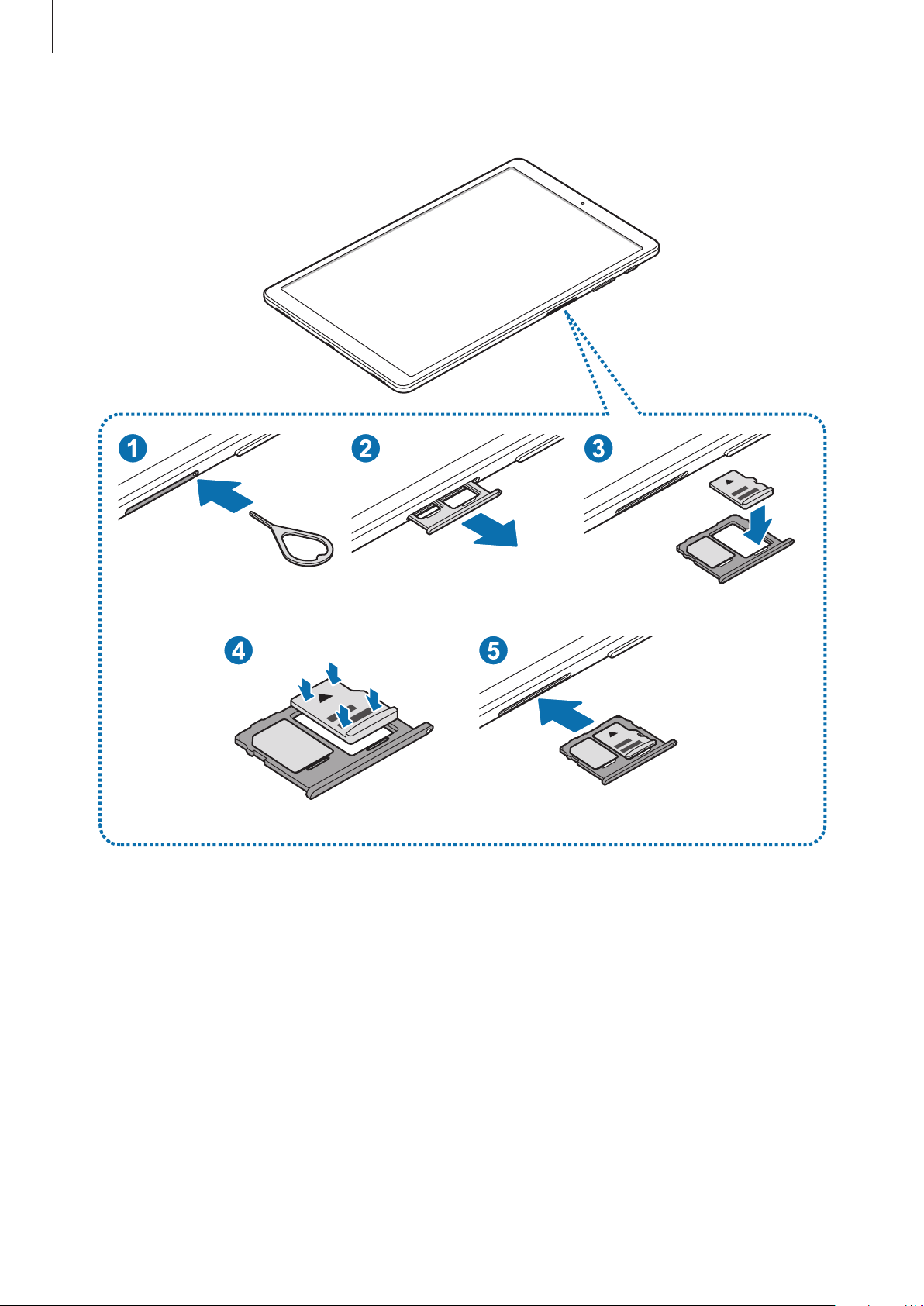
Nociones básicas
►
SM-T515:
20
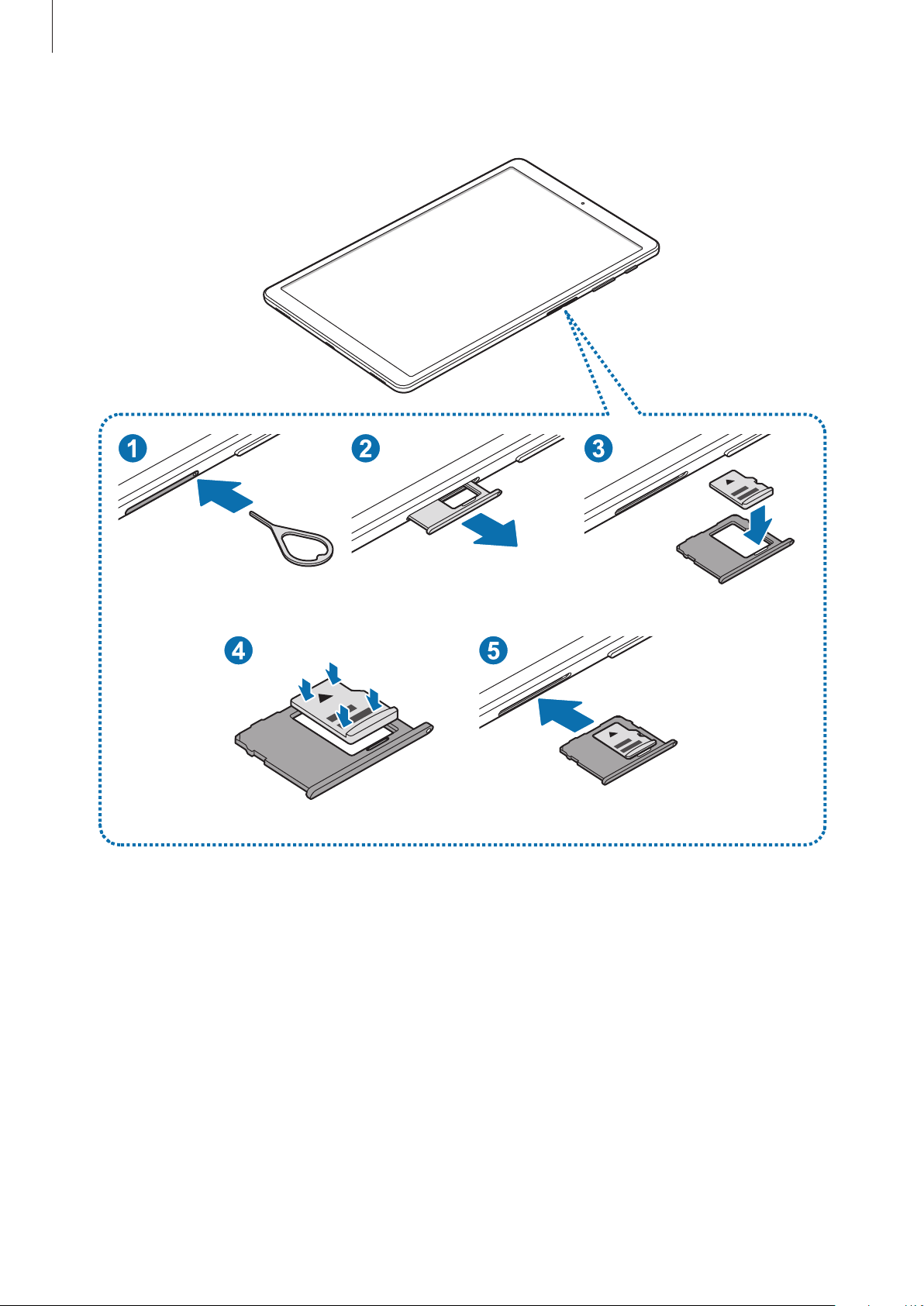
Nociones básicas
►
SM-T510:
21
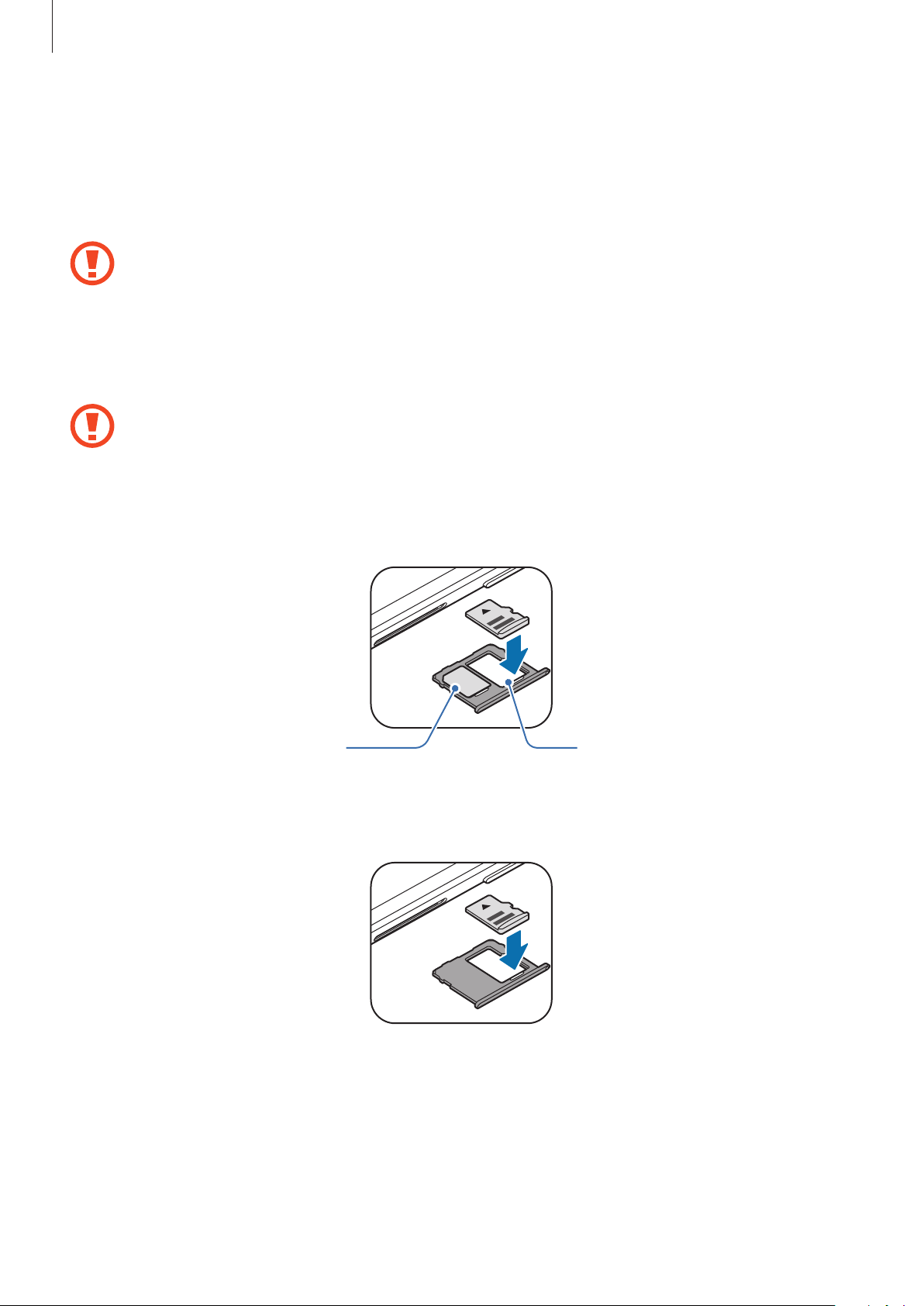
Nociones básicas
►
1
2
SM-T515: para extraer la bandeja de la tarjeta SIM, inserte la anilla de extracción en el orificio
de la bandeja.
►
SM-T510: para extraer la bandeja de la tarjeta de memoria, inserte la anilla de extracción en
el orificio de la bandeja.
Asegúrese de que la anilla de extracción esté perpendicular al orificio. De no ser así, podría
estropear el dispositivo.
►
SM-T515: extraiga con suavidad la bandeja de su ranura.
►
SM-T510: extraiga con suavidad la bandeja de la tarjeta de memoria de su ranura.
Cuando saque la bandeja del dispositivo, se desactivará la conexión de datos móviles (SMT515).
3
►
SM-T515: coloque una tarjeta de memoria en la bandeja 2 con los contactos dorados hacia
abajo.
Bandeja 2Bandeja 1
►
SM-T510: coloque una tarjeta de memoria en su bandeja con los contactos dorados hacia
abajo.
22
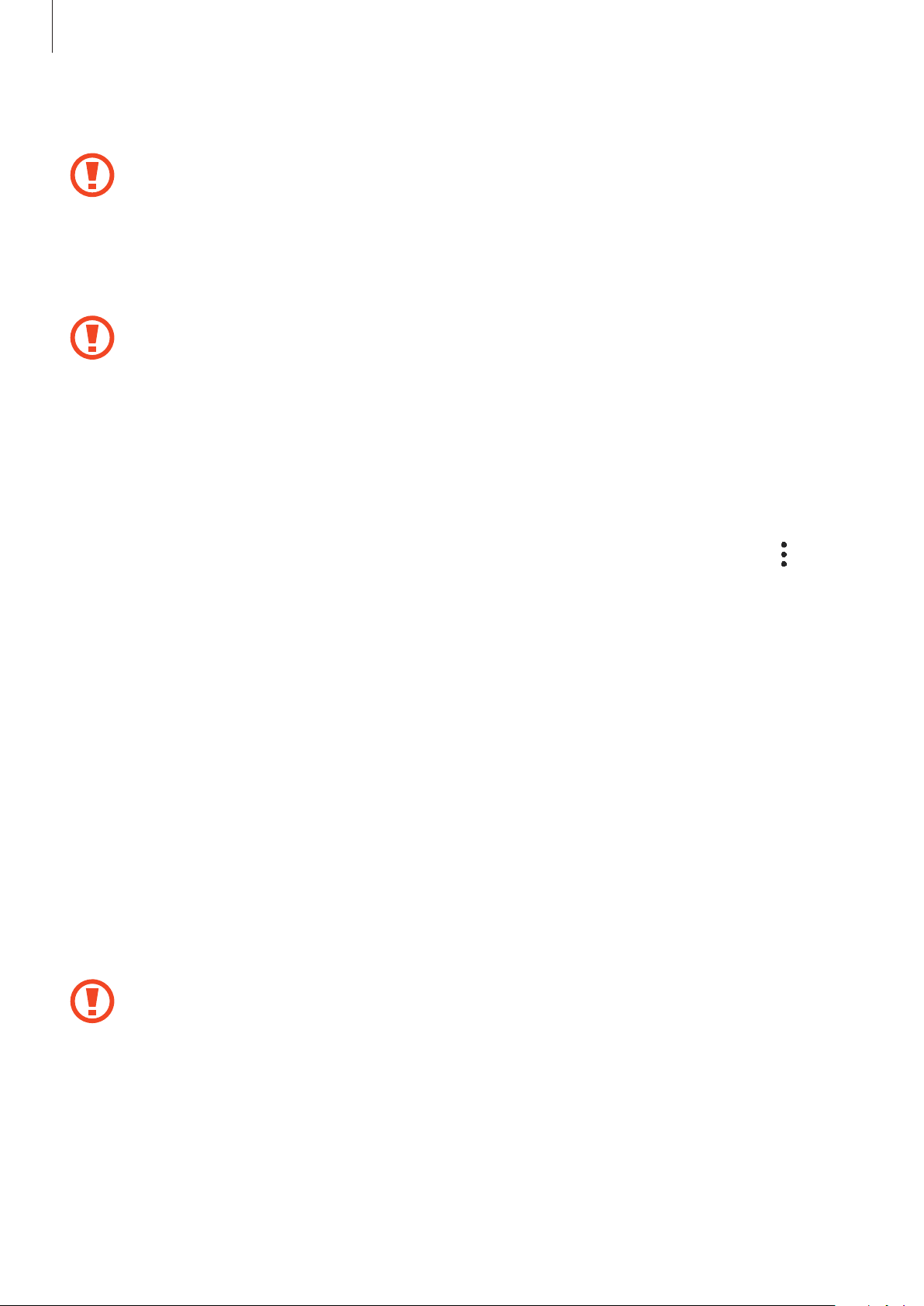
Nociones básicas
Presione suavemente la tarjeta de memoria hacia la bandeja para fijarla.
4
La tarjeta de memoria podría salirse o caerse de la bandeja si no se encuentra firmemente
fijada.
►
5
SM-T515: inserte de nuevo la bandeja en su ranura.
►
SM-T510: inserte de nuevo la bandeja de la tarjeta de memoria en su ranura.
•
Si introduce la bandeja mojada en el dispositivo, este podría estropearse. Asegúrese en
todo momento de que la bandeja esté seca.
•
Introduzca por completo la bandeja en la ranura para evitar que entre líquido en el
dispositivo.
Extraer la tarjeta de memoria
Antes de extraer una tarjeta de memoria, desactívela para que la extracción sea segura.
Abra la aplicación
Ajustes de almacenamiento
►
1
2
3
4
SM-T515: para extraer la bandeja de la tarjeta SIM, inserte la anilla de extracción en el orificio
de la bandeja.
►
SM-T510: para extraer la bandeja de la tarjeta de memoria, inserte la anilla de extracción en
el orificio de la bandeja.
►
SM-T515: extraiga con suavidad la bandeja de su ranura.
►
SM-T510: extraiga con suavidad la bandeja de la tarjeta de memoria de su ranura.
Extraiga la tarjeta de memoria.
►
SM-T515: inserte de nuevo la bandeja en su ranura.
►
SM-T510: inserte de nuevo la bandeja de la tarjeta de memoria en su ranura.
Ajustes
y pulse
→
Tarjeta SD
Mantenimiento del dispositivo
→
Expulsar
.
→
Almacenamiento
→ →
No extraiga el almacenamiento externo como, por ejemplo, una tarjeta de memoria o un
dispositivo de almacenamiento USB, mientras el dispositivo está transfiriendo o accediendo
a información, ni justo después de transferir datos. Si lo hace, podría provocar la pérdida
o la corrupción de los datos, o podría dañar el almacenamiento externo o el dispositivo.
Samsung no se hace responsable de las pérdidas, incluyendo la pérdida de datos, que
puedan derivarse del uso indebido de dispositivos de almacenamiento externo.
23
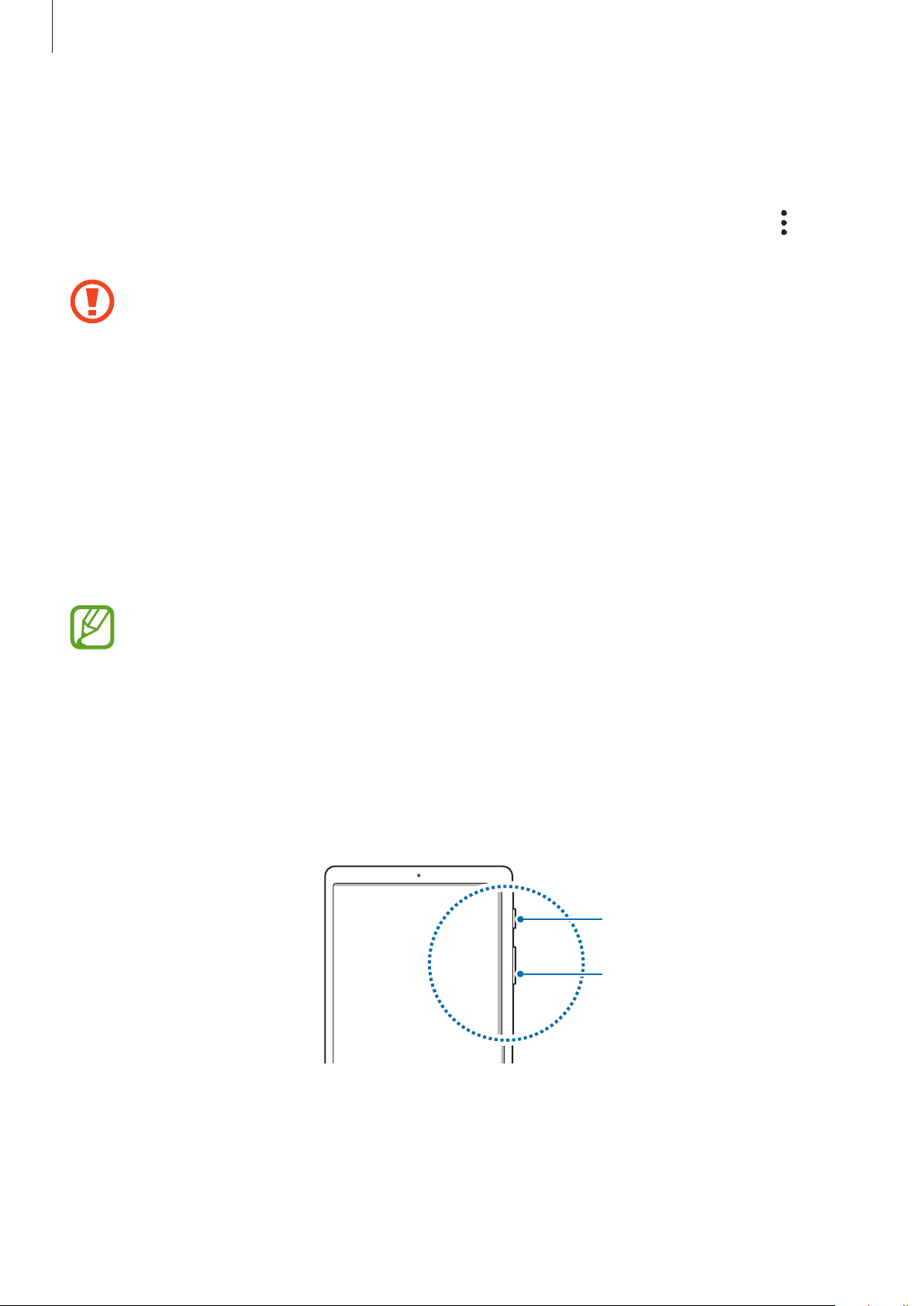
Nociones básicas
Formatear la tarjeta de memoria
Puede que una tarjeta de memoria formateada en un ordenador no sea compatible con el
dispositivo. Formatee la tarjeta de memoria en el dispositivo.
Abra la aplicación
Ajustes de almacenamiento
Antes de formatear la tarjeta de memoria, recuerde hacer copias de seguridad de todos los
datos importantes almacenados en ella. La garantía del fabricante no cubre la pérdida de
datos ocasionada por las acciones del usuario.
Ajustes
y pulse
→
Tarjeta SD
Mantenimiento del dispositivo
→
Formatear
.
→
Almacenamiento
→ →
Encender y apagar el dispositivo
Mantenga pulsado el botón Encendido durante unos segundos para encender el dispositivo.
Cuando encienda el dispositivo por primera vez o restablezca los valores de fábrica, siga las
instrucciones de la pantalla para configurarlo.
Para apagar el dispositivo, mantenga pulsado el botón Encendido y después pulse
Respete todas las advertencias publicadas y las indicaciones del personal cuando se
encuentre en áreas en las que el uso de dispositivos inalámbricos esté restringido, como
aviones y hospitales.
Apagar
.
Reiniciar el dispositivo
Para reiniciar el dispositivo, mantenga pulsado el botón Encendido y después pulse
Si el dispositivo se bloquea y no responde, mantenga pulsados el botón Encendido y el botón Bajar
volumen simultáneamente durante más de 7 segundos para reiniciarlo.
Botón Encendido
Botón Bajar volumen
Reiniciar
.
24
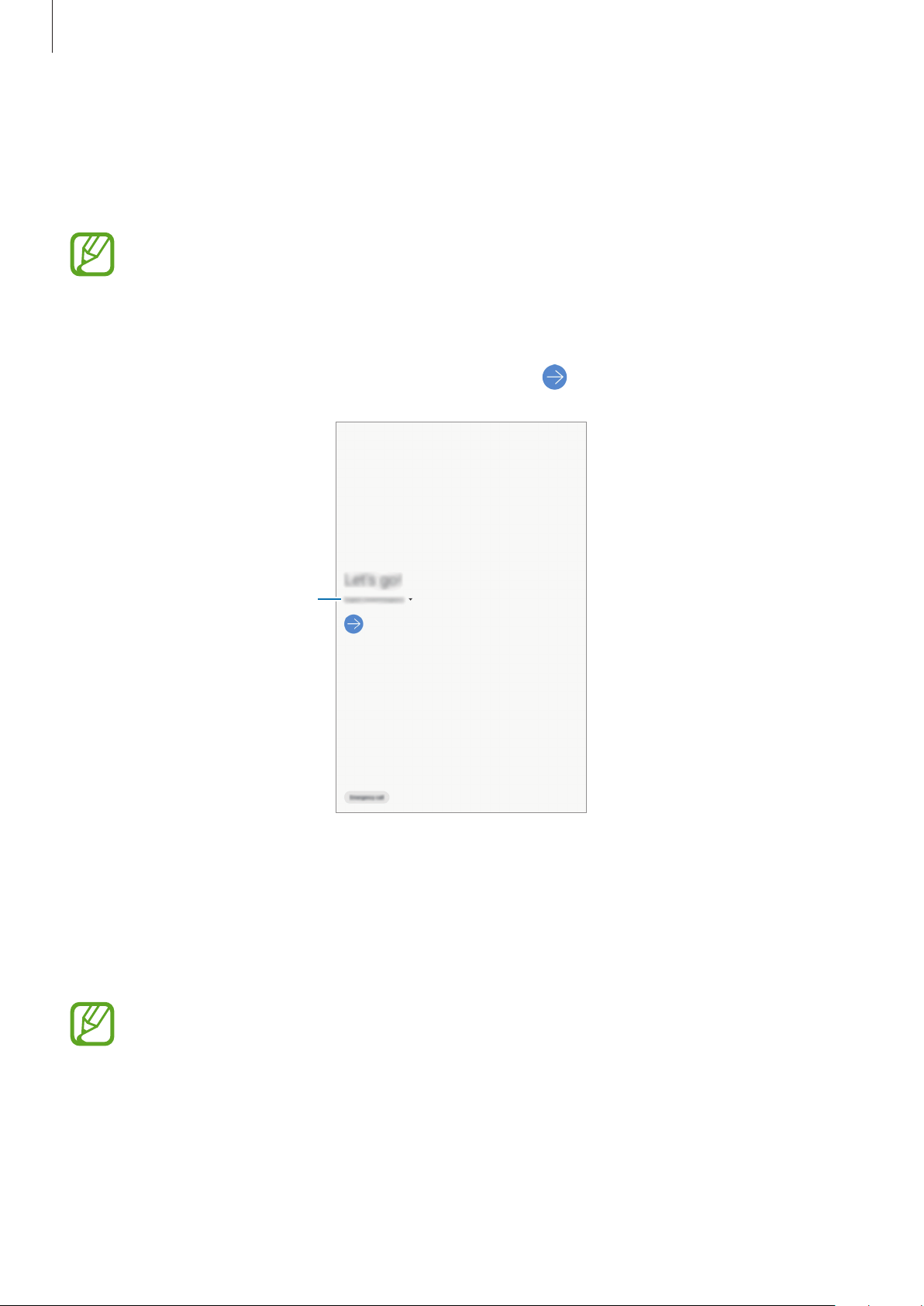
Nociones básicas
Configuración inicial
Cuando encienda el dispositivo por primera vez o restablezca los valores de fábrica, siga las
instrucciones de la pantalla para configurarlo.
Los procedimientos de configuración inicial pueden variar en función del software del
dispositivo y de la región.
Encienda el dispositivo.
1
Seleccione el idioma del dispositivo que prefiera y pulse .
2
Seleccione un idioma
Lea y acepte los términos y condiciones, y pulse
3
Recupere el contenido de un dispositivo anterior.
4
Seleccione una red Wi-Fi y conéctese a ella.
5
Si no se conecta a una red Wi-Fi, es posible que no pueda configurar algunas funciones del
dispositivo durante la configuración inicial.
Siguiente
.
Siga las instrucciones que aparecen en la pantalla para continuar con la configuración inicial.
6
25
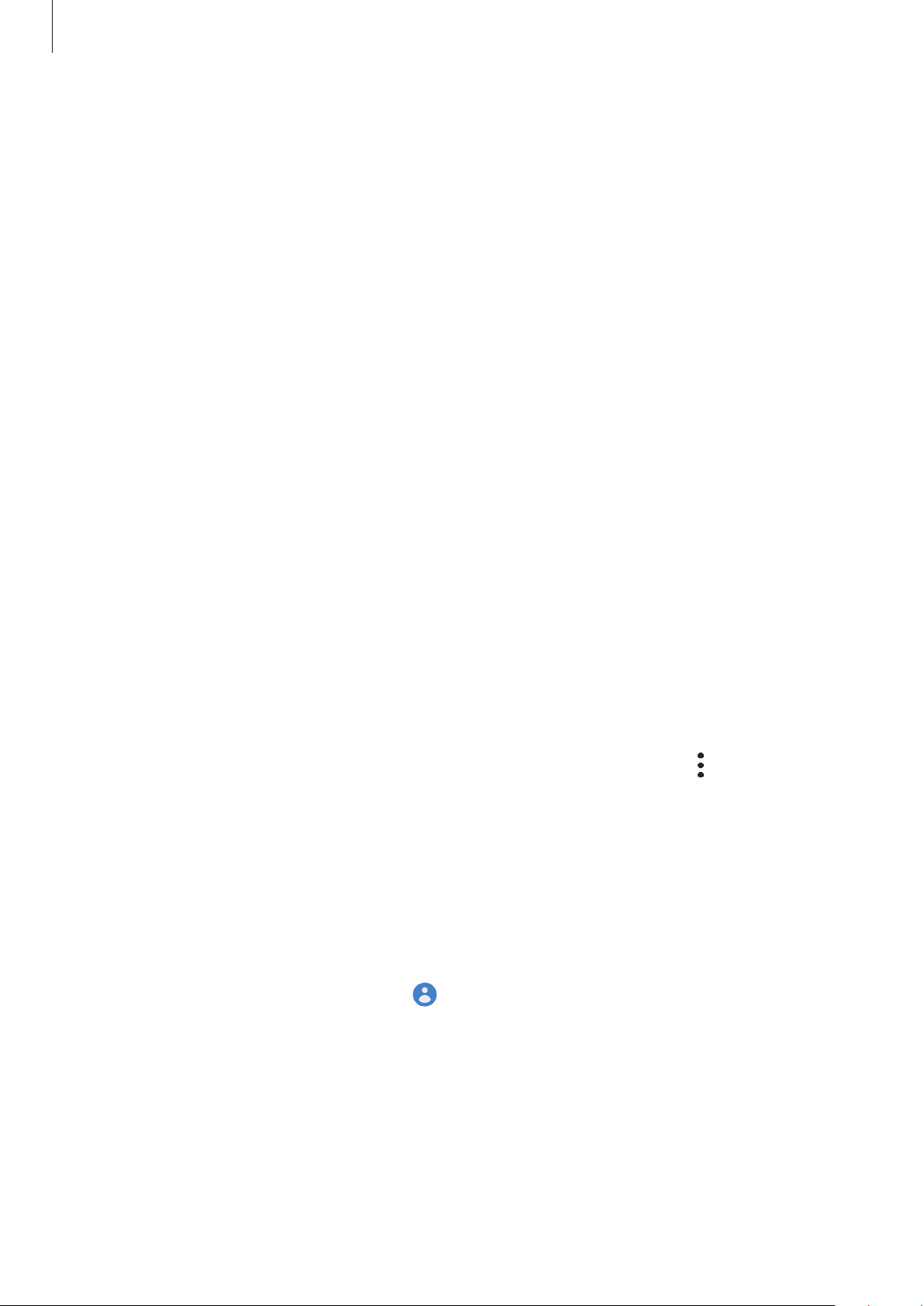
Nociones básicas
Configure un método de bloqueo de pantalla para proteger su dispositivo. Puede proteger su
7
información personal evitando que otras personas accedan a él. Para configurar el método de
bloqueo de pantalla más adelante, pulse
Si aparece la pantalla de aplicaciones recomendadas, seleccione las aplicaciones que desee y
8
descárguelas.
Inicie sesión en su Samsung account. Podrá disfrutar de los servicios Samsung y mantener sus
9
datos actualizados y protegidos en todos sus dispositivos. Consulte Samsung account para
obtener más información.
Pulse
10
Finaliz
Aparecerá la pantalla Inicio.
para completar la configuración inicial.
Ahora no
.
Samsung account
Introducción
Samsung account es un servicio de cuenta integrado que le permite utilizar varios servicios de
Samsung mediante dispositivos móviles, televisores y el sitio web de Samsung.
Para consultar la lista de servicios que puede utilizar con su Samsung account, visite
account.samsung.com. Para obtener más información sobre las cuentas Samsung account, abra la
aplicación
Ajustes
Crear una Samsung account
Si no tiene una Samsung account, cree una. Puede crear una Samsung account con su dirección de
correo electrónico.
Abra la aplicación
1
account
.
y pulse
Ajustes
Nube y cuentas
y pulse
Nube y cuentas
→
Cuentas
→
Samsung account
→
Cuentas
→
→ →
Añadir cuenta
Ayuda
→
Samsung
.
Asimismo, puede abrir
Pulse
2
3
Crear cuenta
Siga las instrucciones de la pantalla para terminar de crear la cuenta.
Ajustes
.
y pulsar .
26
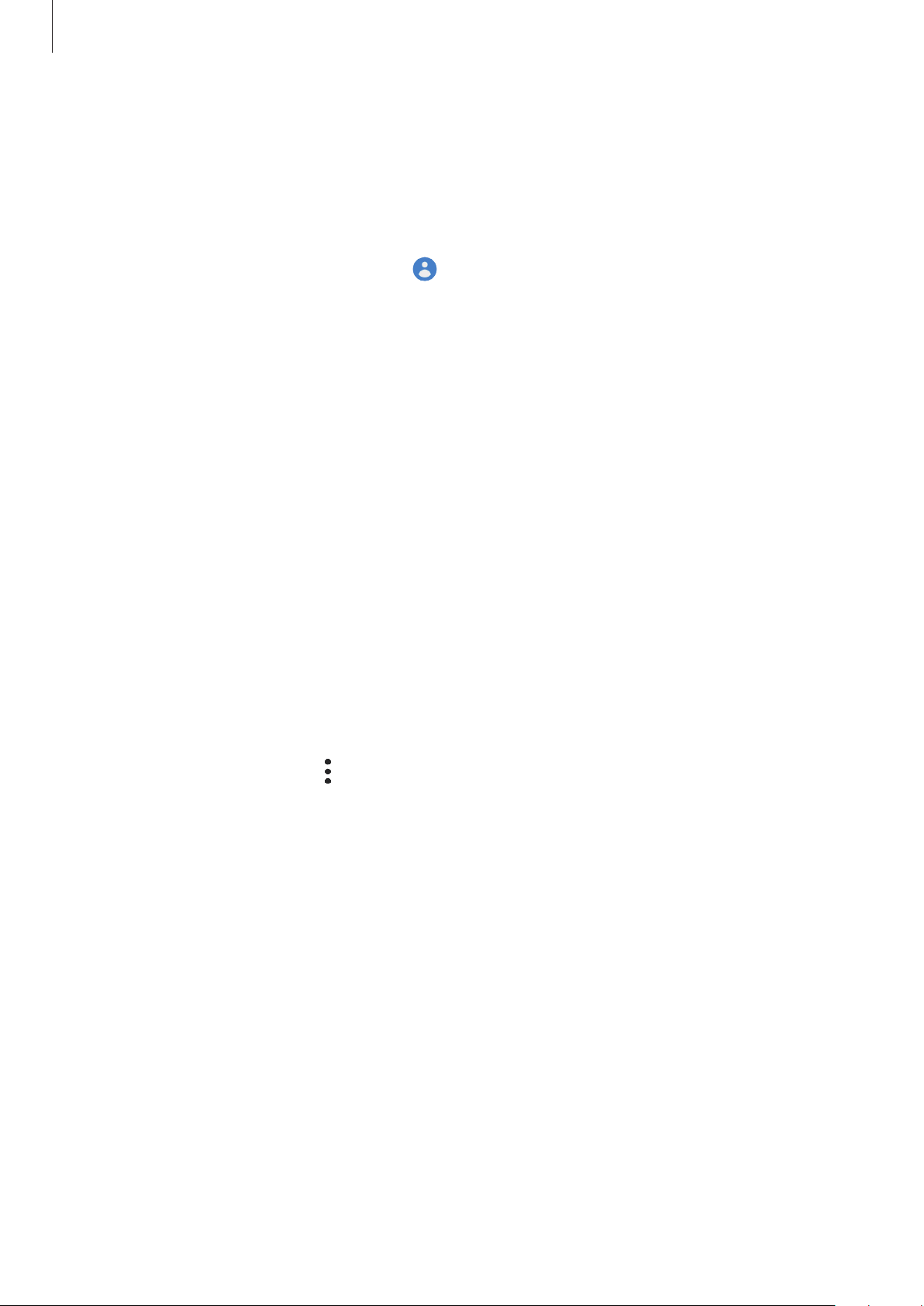
Nociones básicas
Iniciar sesión en su Samsung account
Si ya tiene una Samsung account, inicie sesión en ella.
Abra la aplicación
1
account
Asimismo, puede abrir
Introduzca el ID y la contraseña de su Samsung account, y pulse
2
Lea y acepte los términos y condiciones, y pulse
3
Samsung account.
.
Ajustes
Ajustes
y pulse
y pulsar .
Nube y cuentas
Siguiente
→
Cuentas
→
Añadir cuenta
Iniciar sesión
para terminar el registro de su
.
→
Samsung
Saber su ID y restablecer la contraseña
Si olvida el ID o la contraseña de su Samsung account, pulse
en la pantalla de inicio de sesión de Samsung account. Para saber su ID o restablecer la contraseña,
introduzca la información necesaria.
Buscar ID
o
Restablecer contraseña
Eliminar su Samsung account
Si elimina su Samsung account del dispositivo, sus datos, como contactos y eventos, también se
eliminarán.
Abra la aplicación
1
Pulse
2
3
Samsung account
Pulse
Eliminar
Aceptar
Ajustes
, introduzca la contraseña de su Samsung account y, a continuación, pulse
.
y pulse
→ →
Nube y cuentas
Eliminar cuenta
→
.
Cuentas
.
27
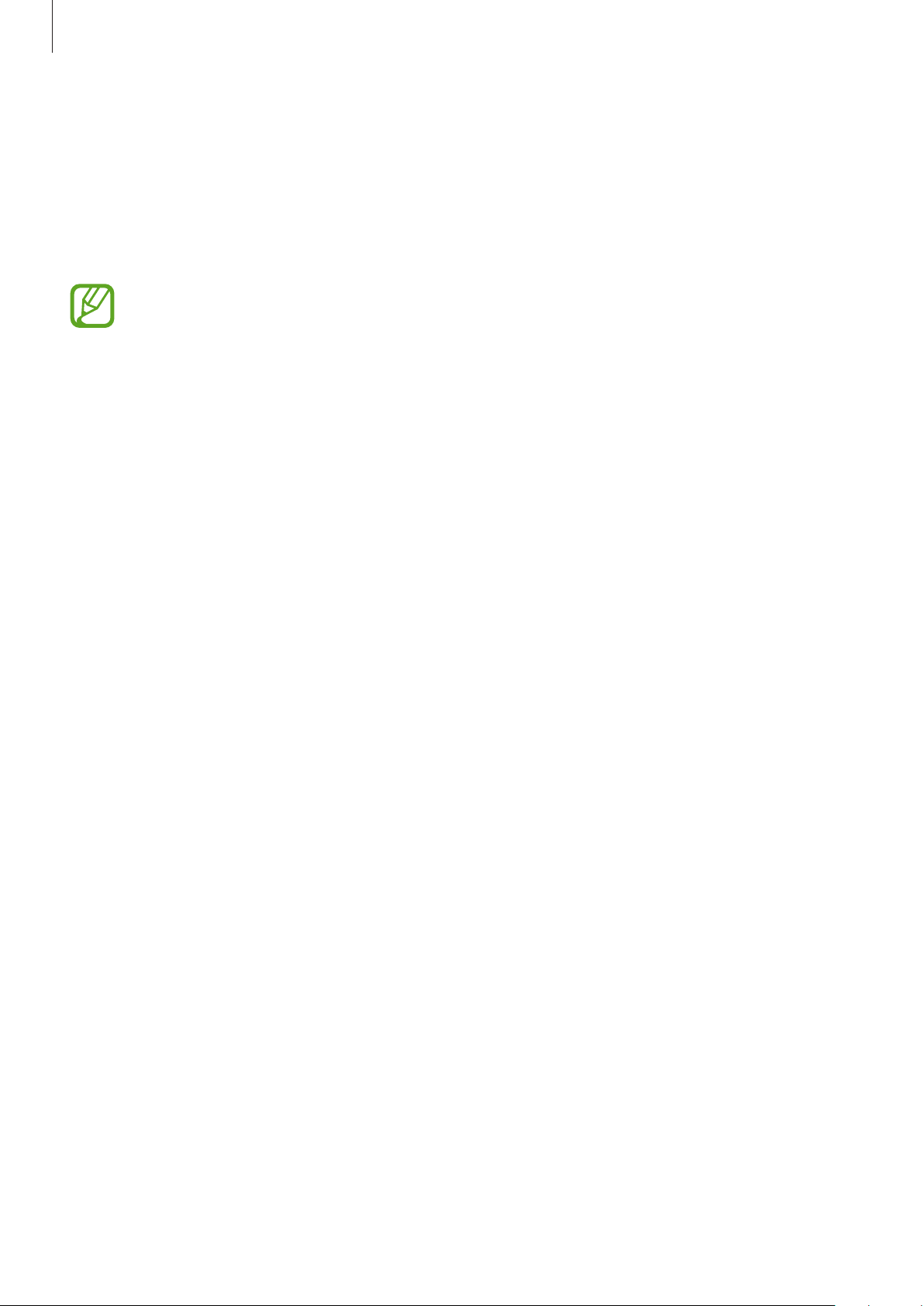
Nociones básicas
Transferir datos desde el dispositivo anterior
(Smart Switch)
Conéctese a su dispositivo anterior mediante Smart Switch para transferir los datos.
Abra la aplicación
•
Puede que esta función no esté disponible en algunos dispositivos u ordenadores.
•
Se aplican limitaciones. Visite www.samsung.com/smartswitch para más detalles. Para
Samsung el copyright es un asunto importante. Transfiera solamente contenido que sea
suyo o sobre el cual tenga derechos.
Ajustes
y pulse
Nube y cuentas
→
Smart Switch
.
Transferir datos de forma inalámbrica
Transfiera datos desde el dispositivo anterior a su nuevo dispositivo mediante Wi-Fi Direct.
En el dispositivo anterior, inicie Smart Switch.
1
Si no tiene la aplicación, descárguela desde
En su dispositivo, abra la aplicación
2
Acerque los dispositivos.
3
Ajustes
Galaxy Store
y pulse
o en
Play Store
Nube y cuentas
.
→
Smart Switch
.
En el dispositivo anterior, pulse
4
En el dispositivo anterior, seleccione el elemento que desea transferir y pulse
5
En su dispositivo, pulse
6
Siga las instrucciones de la pantalla para transferir los datos desde su dispositivo anterior.
7
Una vez concluida la transferencia de datos, podrá ver una lista de los datos transferidos en su
dispositivo.
Recibir
Enviar datos
.
→
Inalámbrico
.
Enviar
.
28
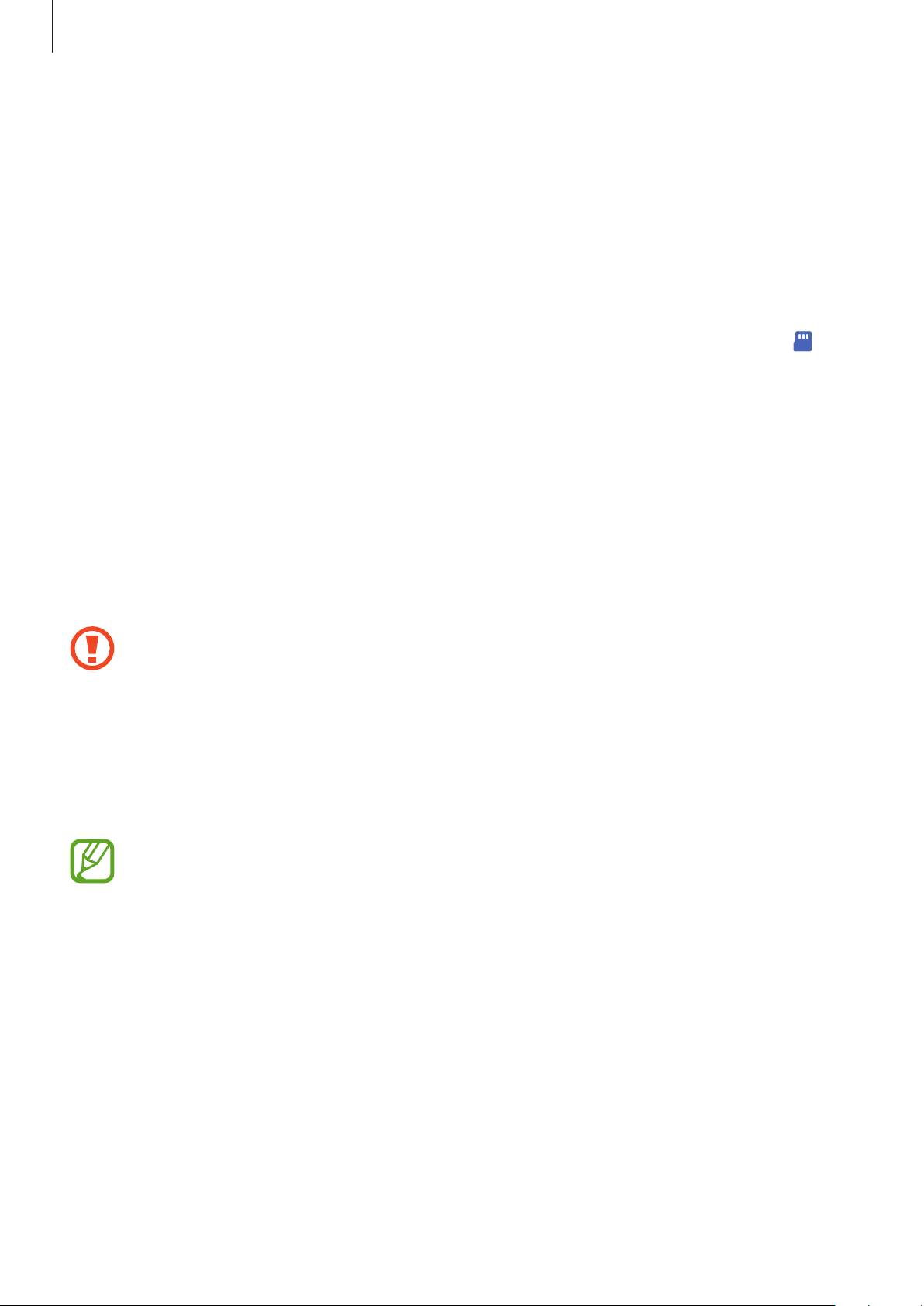
Nociones básicas
Copia de seguridad y restauración de datos en un almacenamiento externo
Transfiera los datos utilizando un dispositivo de almacenamiento externo, como una tarjeta microSD.
Realice una copia de seguridad de los datos del dispositivo anterior en un dispositivo de
1
almacenamiento externo.
Inserte el dispositivo de almacenamiento externo en su dispositivo o conéctelo a él.
2
En su dispositivo, abra la aplicación
3
Restaurar
Siga las instrucciones de la pantalla para transferir los datos desde el almacenamiento externo.
4
.
Ajustes
y pulse
Nube y cuentas
→
Smart Switch
Información sobre la pantalla
Controlar la pantalla táctil
•
No deje que la pantalla táctil entre en contacto con otros dispositivos eléctricos, ya que
las descargas electrostáticas pueden hacer que esta no funcione correctamente.
•
Para evitar estropear la pantalla táctil, no la toque ni la pulse con objetos puntiagudos ni
la presione excesivamente con los dedos.
•
Se recomienda no utilizar gráficos fijos en la totalidad o parte de la pantalla táctil
durante periodos de tiempo prolongados. De lo contrario, podrían aparecer imágenes
→ →
superpuestas (quemado de pantalla) o desvirtuadas.
•
Es posible que el dispositivo no reconozca las entradas táctiles que realice cerca de los
bordes de la pantalla, dado que estos se encuentran fuera del área de reconocimiento
táctil.
•
Se recomienda utilizar los dedos al usar la pantalla táctil.
29
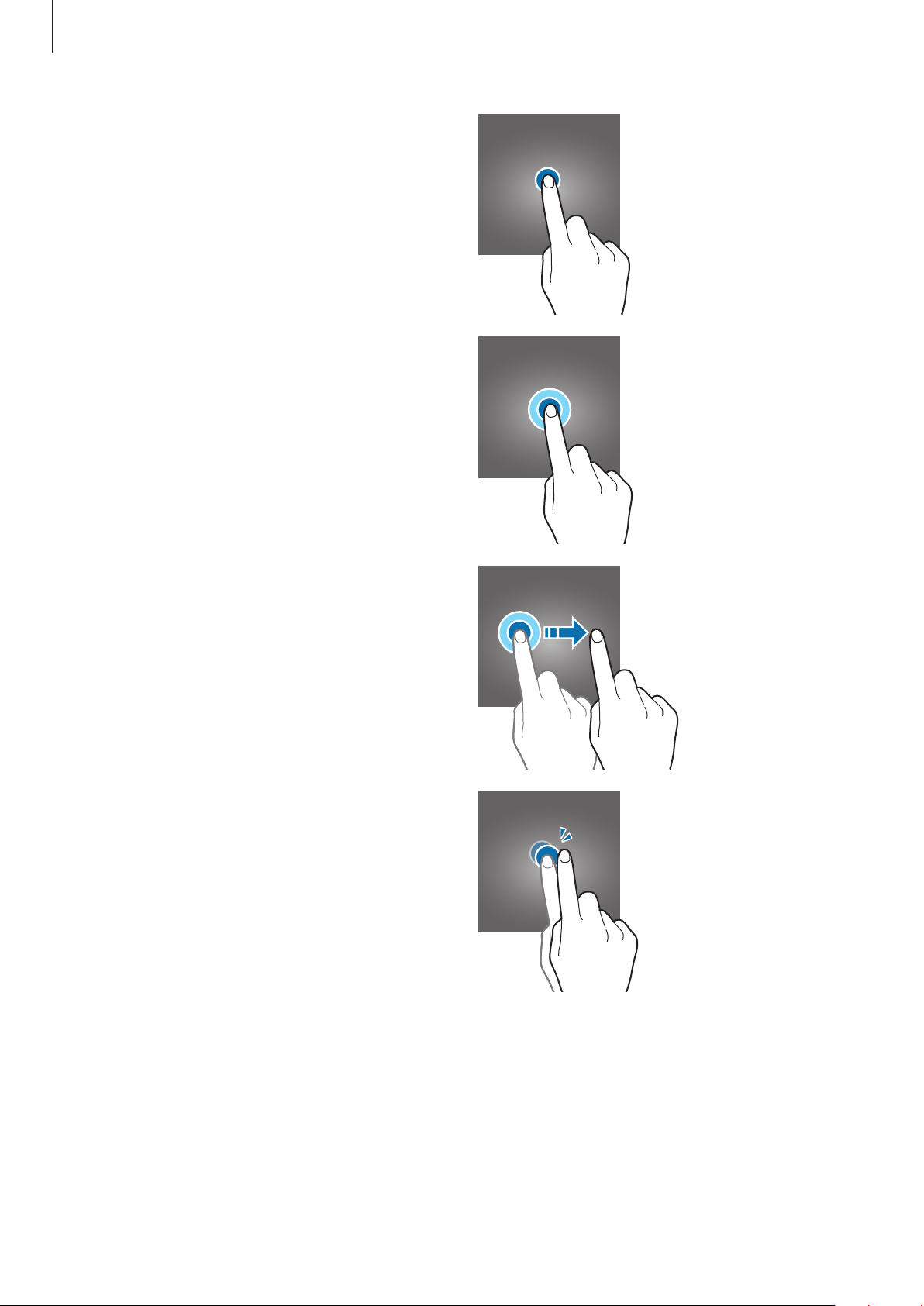
Nociones básicas
Pulsar
Pulse la pantalla.
Pulsación larga
Mantenga pulsada la pantalla durante
aproximadamente 2 segundos.
Mover
Mantenga pulsado un elemento y desplácelo
hasta la posición de destino.
Pulsar dos veces
Pulse dos veces la pantalla.
30
